Norton 360TM. Instrukcja obsługi produktu
|
|
|
- Martyna Wawrzyniak
- 9 lat temu
- Przeglądów:
Transkrypt
1 Norton 360TM Instrukcja obsługi produktu
2 Instrukcja obsługi produktu Norton 360 Oprogramowanie opisane w niniejszej instrukcji jest dostarczane w ramach umowy licencyjnej i może być używane jedynie zgodnie z postanowieniami tej umowy. Wersja dokumentacji 22.5 Copyright 2015 Symantec Corporation. Wszystkie prawa zastrzeżone. Nazwa Symantec i logo Symantec, nazwy LiveUpdate, Norton 360 oraz Norton to znaki towarowe lub zastrzeżone znaki towarowe firmy Symantec Corporation lub jej oddziałów, zarejestrowane w USA i innych krajach. Prawa autorskie do części tego produktu: Copyright Glyph & Cog, LLC. Inne nazwy mogą być znakami towarowymi należącymi do odpowiednich właścicieli. Produkt opisany w tym dokumencie jest dystrybuowany na licencji ograniczającej jego używanie, kopiowanie, dystrybucję i dekompilację/inżynierię odwrotną. Żadnej części tego dokumentu nie wolno powielać w jakiejkolwiek postaci za pomocą jakichkolwiek środków bez wcześniejszej pisemnej zgody firmy Symantec Corporation i jej oddziałów. TA DOKUMENTACJA JEST DOSTARCZANA W STANIE, W JAKIM JEST I WSZELKIE JAWNE LUB DOROZUMIANE WARUNKI, ZOBOWIĄZANIA I GWARANCJE, WŁĄCZNIE Z DOROZUMIANYMI GWARANCJAMI PRZYDATNOŚCI HANDLOWEJ, PRZYDATNOŚCI DO JAKIEGOKOLWIEK OKREŚLONEGO CELU I GWARANCJAMI NIENARUSZANIA PRAW WŁASNOŚCI INTELEKTUALNEJ SĄ WYKLUCZONE W STOPNIU DOPUSZCZALNYM PRZEZ OBOWIĄZUJĄCE PRAWO. FIRMA SYMANTEC CORPORATION W ŻADNYCH OKOLICZNOŚCIACH NIE PONOSI ODPOWIEDZIALNOŚCI W ZWIĄZKU ZE SZKODAMI BEZPOŚREDNIMI, POŚREDNIMI LUB WTÓRNYMI POWSTAŁYMI WSKUTEK LUB W ZWIĄZKU Z UŻYTKOWANIEM TEJ DOKUMENTACJI. FIRMA SYMANTEC ZASTRZEGA SOBIE PRAWO WPROWADZANIA BEZ UPRZEDZENIA ZMIAN W INFORMACJACH ZAWARTYCH W TEJ DOKUMENTACJI. Licencjonowane Oprogramowanie i Dokumentacja są uważane za komercyjne oprogramowanie komputerowe według definicji FAR, artykuł i podlegają ograniczeniom zgodnie z definicją FAR, sekcja Komercyjne oprogramowanie komputerowe ograniczone prawa oraz DFARS, artykuł , odpowiednio Prawa w komercyjnym oprogramowaniu komputerowym i dokumentacji komercyjnego oprogramowania komputerowego i wszelkimi późniejszymi regulacjami. Wszelkie użytkowanie, modyfikacja, powielenie, eksploatacja, wyświetlenie lub ujawnienie Licencjonowanego Oprogramowania i Dokumentacji przez administrację państwową USA musi odbyć się w pełnej zgodzie z warunkami niniejszej Umowy. Symantec Corporation 350 Ellis Street, Mountain View, CA 94043
3 Wydrukowano w Czechach
4 Spis treści Rozdział 1 Wprowadzenie Produkt Norton informacje Logowanie na konto Norton Aktywacja chroni użytkownika Wyłączanie lub włączanie funkcji Norton Community Watch Narzędzie Norton Bootable Recovery Tool informacje Usługa Norton LiveUpdate informacje Konfigurowanie ustawień sieciowego serwera proxy Reagowanie na wskaźniki stanu zabezpieczeń Rozdział 2 Monitorowanie wydajności systemu Funkcja System Insight informacje Raport 30-dniowy Rozdział 3 Utrzymywanie ochrony totalnej Ochrona totalna informacje Utrzymywanie bezpieczeństwa komputera informacje Rozwiązywanie problemów z połączeniem informacje Reagowanie w sytuacjach awaryjnych informacje... 83
5 Spis treści 5 Monitorowanie funkcji systemu zabezpieczeń informacje Rozdział 4 Skanowanie komputera Skanowania w programie Norton informacje Skanowanie komputera informacje Skanowanie komputera przy użyciu programu Norton Power Eraser Skanowanie tablicy w serwisie Facebook Wyłączanie lub włączanie funkcji Ochrona SONAR Wykluczanie zagrożeń bezpieczeństwa ze skanowania Dodawanie elementów do okna Wykluczenia sygnatur Czyszczenie identyfikatorów plików wykluczonych podczas skanowań Tryb dyskretny włączany ręcznie informacje Tryb dyskretny włączany automatycznie informacje Tryb cichy informacje Konfigurowanie ochrony przy rozruchu Włączanie lub wyłączanie funkcji Wczesne włączanie ochrony przed destrukcyjnym oprogramowaniem Uruchamianie skanowania w wierszu polecenia
6 Spis treści 6 Rozdział 5 Rozdział 6 Reagowanie na problemy dotyczące zabezpieczeń Sposób reakcji po wykryciu zagrożenia bezpieczeństwa Znaczenie alertów i komunikatów Zarządzanie komunikatami i alertami informacje Typy zagrożeń bezpieczeństwa Typy zagrożeń Typy wirusów Rozdział 7 Wykonywanie rutynowych zadań Włączanie i wyłączanie automatycznych zadań Uruchamianie zadań niestandardowych Harmonogramy skanowania zabezpieczeń i wydajności Określanie limitu czasu bezczynności Rozdział 8 Ochrona działań w Internecie Inteligentna zapora informacje Usuwanie wszystkich urządzeń z listy wykluczeń funkcji zapobiegania włamaniom Lista wykluczeń funkcji zapobiegania włamaniom informacje Wyłączanie i włączanie funkcji Ochrona przeglądarki Wyłączanie lub włączanie funkcji automatycznego blokowania Wykluczanie lub uwzględnianie sygnatur ataków w celu monitorowania Wyłączanie lub włączanie powiadomień funkcji Zapobieganie włamaniom
7 Spis treści 7 Dodawanie urządzenia do listy Zaufanie urządzenia Zmiana poziomu zaufania sieci i urządzeń Konfigurowanie opcji Pokazuj raport przy uruchamianiu plików Konfigurowanie opcji Powiadomienia funkcji Download Insight Włączanie lub wyłączanie funkcji Download Intelligence Program Norton AntiSpam informacje Usuwanie portu poczty elektronicznej z okna Chronione porty Dodawanie portów POP3 i SMTP do okna Chronione porty Definiowanie korzystania z Internetu przez program Norton Wyłączanie lub włączanie funkcji Informacje o kosztach sieciowych Rozdział 9 Zabezpieczanie poufnych danych Funkcja Norton Safe Web informacje Ochrona przed wyłudzeniem danych informacje Sejf tożsamości informacje Uzyskiwanie dostępu do sejfu tożsamości Pasek narzędzi Norton informacje Norton Identity Safe Rozdział 10 Utrzymywanie optymalnej konfiguracji komputera Fragmentacja dysków i plików informacje Ręczna optymalizacja dysków stałych Skuteczne stosowanie optymalizacji
8 Spis treści 8 Czyszczenie zbędnych elementów na dysku informacje Uruchamianie skanowania w celu usunięcia zbędnych elementów z dysku Generowanie raportu diagnostycznego Zarządzanie elementami z grupy Autostart Wyłączanie lub włączanie elementów z grupy Autostart Rozdział 11 Ochrona plików multimedialnych i danych Kopie zapasowe informacje Przygotowanie kopii zapasowej informacje Usuwanie zestawu kopii zapasowej Modyfikowanie lub zmiana nazwy zestawu kopii zapasowej Tworzenie nowego zestawu kopii zapasowej Tworzenie kopii zapasowych plików Przywracanie plików Dysk kopii zapasowej Norton informacje Rozwiązania problemów z kopiami zapasowymi informacje Uwagi dotyczące kopii zapasowej online informacje Wyłączanie lub włączanie funkcji Kopia zapasowa Wyłączanie lub włączanie opcji ustawień funkcji Kopia zapasowa Rozdział 12 Dostosowywanie ustawień Dostosowywanie ustawień programu Norton Wyłączanie lub włączanie usług Skróty w programie Norton
9 Spis treści 9 Ustawienia automatycznej ochrony informacje Ustawienia skanowań i zagrożeń informacje Ustawienia aktualizacji informacje Ustawienia ochrony przeglądarki przed włamaniami informacje Włączanie lub wyłączanie funkcji Zdalne zarządzanie Resetowanie hasła ustawień programu Norton Wyłączanie hasła do ustawień programu Norton Zabezpieczanie ustawień programu Norton za pomocą hasła Ochrona integralności programów Norton informacje Program Norton Family informacje Rozdział 13 Znajdowanie dodatkowych rozwiązań Znajdowanie numeru wersji produktu Znajdowanie Umowy Licencyjnej Użytkownika Oprogramowania Uaktualnianie produktu informacje Rozwiązywanie problemów przy użyciu programu Norton Autofix Przyczyny niepowodzeń funkcji Napraw teraz Pomoc techniczna informacje Odinstalowanie programu Norton Indeks
10 Wprowadzenie 1 Ten rozdział obejmuje następujące zagadnienia: 1 Produkt Norton informacje 1 Logowanie na konto Norton 1 Aktywacja chroni użytkownika 1 Wyłączanie lub włączanie funkcji Norton Community Watch 1 Narzędzie Norton Bootable Recovery Tool informacje 1 Usługa Norton LiveUpdate informacje 1 Konfigurowanie ustawień sieciowego serwera proxy 1 Reagowanie na wskaźniki stanu zabezpieczeń Produkt Norton informacje Program Norton oferuje sprawdzoną skuteczność i stanowi szybkie, wszechstronne rozwiązanie zabezpieczające komputer i wszystkie działania w sieci. Chroni przed wirusami, robakami, hakerami i sieciami typu bot. Chroni przed kradzieżą tożsamości internetowej, zabezpiecza ważne pliki i utrzymuje szczytową wydajność komputera. Program Norton jest całkowicie zautomatyzowany i prosty w obsłudze. Działa dyskretnie w tle, aby utrzymać
11 Wprowadzenie Produkt Norton informacje 11 ogólną integralność systemu przy minimalnym wpływie na wydajność komputera. Program Norton, który charakteryzuje się wyjątkowym połączeniem wydajności i skuteczności ochrony, umożliwia użytkownikowi bezpieczne korzystanie z komputera i sieci. W razie problemów z konfiguracją programu Norton dostępna jest dodatkowa pomoc. Program Norton oferuje proste w obsłudze opcje pomocy technicznej. Za pomocą okna Norton AutoFix można otworzyć stronę internetową pomocy technicznej i wyszukać rozwiązania problemu w bazie wiedzy firmy Symantec. Okno główne programu Norton informacje Okno główne programu Norton stanowi interfejs zarządzania zabezpieczeniami. W oknie głównym można uzyskać dostęp do głównych funkcji programu i monitorować wydajność komputera. Podczas używania komputera produkt Norton monitoruje poziom zabezpieczeń komputera i działań użytkownika przed zagrożeniami i szkodami. Program Norton wyświetla stan ochrony komputera w oknie głównym. W zależności od stanu zabezpieczeń komputera, program Norton wyświetla stan systemu Bezpieczny, Wymaga uwagi lub Zagrożony. Jeśli wyświetlany jest stan systemu Wymaga uwagi lub Zagrożony, w dolnej części okna głównego kliknij pozycję Napraw teraz, aby wyeliminować wszystkie zagrożenia bezpieczeństwa na komputerze. Opcje dostępne w oknie głównym stanowią zestawienie najważniejszych problemów z zabezpieczeniami i z wydajnością komputera. Są to: Zabezpieczenia Obejmuje wszystkie funkcje dotyczące ochrony przed wirusami i programami typu spyware oraz inne funkcje zabezpieczające.
12 Wprowadzenie Produkt Norton informacje 12 Tożsamość Obejmuje ochronę przed wyłudzaniem danych i fałszywymi witrynami internetowymi. Kopia zapasowa Obejmuje funkcje tworzenia automatycznych i niestandardowych kopii zapasowych oraz ich przywracania. Wydajność Zawiera funkcje optymalizacji wydajności, na przykład czyszczenie zbędnych plików. Łącze Raport 30-dniowy u góry głównego okna programu zawiera podsumowanie wszystkich operacji związanych z zapewnieniem bezpieczeństwa wykonanych przez program Norton w ciągu ostatnich 30 dni. Łącze Ustawienia w górnej części okna głównego umożliwia dostęp do okna Ustawienia i konfigurację różnych funkcji oferowanych przez produkt Norton. Po kliknięciu opcji Uzyskaj pomoc techniczną w menu rozwijanym Pomoc program Norton AutoFix przeprowadza skanowanie w celu automatycznego rozwiązania problemów. Więcej informacji można uzyskać, klikając łącze Otwórz internetową stronę pomocy technicznej w oknie programu Norton Autofix. Łącze to umożliwia dostęp do strony pomocy technicznej. Gdy wyświetlany jest stan systemu Zagrożony lub Wymaga uwagi, w części tej automatycznie oferowana jest opcja Napraw teraz, umożliwiająca wyeliminowanie wszystkich problemów naraz.
13 Wprowadzenie Logowanie na konto Norton 13 U dołu okna głównego wyświetlany jest stan aktywacji lub subskrypcji. W celu aktywacji lub subskrypcji programu Norton można użyć opcji Aktywuj teraz. Logowanie na konto Norton Konto Norton umożliwia uzyskanie dostępu do ofert firmy Norton, takich jak program Norton 360, Norton Family itd. W celu wykonania następujących czynności związanych z programem Norton należy zalogować się na konto Norton: 1 Aktywacji produktów. 1 Odnowienia subskrypcji. 1 Sprawdzenia stanu subskrypcji. 1 Uzyskania dostępu do kopii zapasowej. 1 Utworzenia magazynu w chmurze lub uzyskania do niego dostępu. Konto Norton oferuje wiele korzyści, między innymi: 1 Proste zarządzanie wszystkimi produktami marki Norton w jednym miejscu. 1 Wygodny proces ponownej instalacji programów marki Norton za pomocą kluczy produktu przechowywanych na koncie. 1 Kupienie dodatkowej pamięci masowej na kopie zapasowe online. Jak zalogować się na konto Norton? W celu zalogowania się potrzebne są adres i hasło, które użyte były podczas rejestracji konta Norton. W wymagane pola wpisz adres i hasło oraz kliknij pozycję Zaloguj. W przypadku stałego zalogowania na konto Norton nie ma potrzeby każdorazowego wprowadzania poświadczeń konta Norton w celu uzyskania dostępu do pewnych funkcji.
14 Wprowadzenie Logowanie na konto Norton 14 w Jeżeli wybrana została opcja Weryfikacja w dwóch krokach, należy oprócz hasła użyć kodu weryfikującego w celu uzyskania dostępu do konta Norton. Więcej informacji: Konto Norton Weryfikacja w dwóch krokach. Nie pamiętam hasła konta Norton Po pierwsze, należy upewnić się, że ma się połączenie z Internetem. W celu zalogowania się na konto Norton należy połączyć się z Internetem. Następnie należy sprawdzić podany adres i hasło. Jeżeli w dalszym ciągu nie można się zalogować, należy wykonać następujące czynności: 1 Kliknij łącze Nie pamiętasz hasła?. 2 Wpisać adresu użyty w celu zarejestrowania konta Norton. Otrzymasz wiadomość umożliwiającą zresetowanie hasła. 3 Otwórz wiadomość i kliknij łącze Resetowanie hasła w celu utworzenia nowego hasła. Nie wiem, czy mam konto Norton Jeżeli masz zainstalowany lub aktywowany program Norton 360, najprawdopodobniej masz również konto Norton. W celu zainstalowania lub aktywowania programu Norton 360 niezbędne jest konto Norton. Jeżeli program Norton 360 został kupiony w sklepie Norton, konto Norton zostaje utworzone automatycznie. Jeżeli dokonano rejestracji innych produktów marki Norton, prawdopodobnie masz konto Norton. Niemniej jednak upewnij się, że używasz konta, z którym skojarzona jest licencja na program Norton 360. Chcę utworzyć konto Norton Account Jeżeli na pewno nie masz konta Norton, możesz je bezpłatnie utworzyć. Potrzebny jest tylko prawidłowy adres . Firma Symantec będzie wysyłać na ten adres aktualizacje produktu i inne informacje związane z kontem użytkownika.
15 Wprowadzenie Aktywacja chroni użytkownika 15 Aby utworzyć konto Norton: 1 Kliknij opcję Utwórz konto Norton. 2 Wprowadź prawidłowy adres i hasło do konta. Poświadczenia te są niezbędne do zalogowania się na koncie Norton w przyszłości. 3 Wybierz swój region. 4 Przeczytaj zasady ochrony danych osobowych i zaakceptuj je. 5 Kliknij pozycję Zarejestruj. Aktywacja chroni użytkownika Aktywacja produktu potwierdza, że użytkownik ma uprawnienia do korzystania z oprogramowania i rozpoczyna subskrypcję. Dzięki niej można mieć pewność, że na komputerze zainstalowano oryginalny produkt Norton. Tylko oryginalne produkty Norton mogą pobierać aktualizacje firmy Symantec i w ten sposób chronić użytkownika przed zagrożeniami. Aktywacja produktu to prosty proces chroniący użytkowników przed pirackim lub fałszywym oprogramowaniem. Pirackie oprogramowanie to oprogramowanie kopiowane lub rozpowszechniane nielegalnie, bez odpowiednich licencji. Użytkownicy korzystający z pirackiego oprogramowania narażają się na zagrożenia ze strony wirusów, naruszeń zabezpieczeń, awarii systemu i nie tylko. Do aktywacji produktu niezbędne są następujące elementy: 1 licencja lub klucz produktu, 1 konto Norton, 1 połączenie internetowe. Po aktywacji programu Norton zostanie wyświetlony monit o zalogowanie się na koncie Norton. Jeśli chcesz utworzyć konto lub masz problem z uzyskaniem do niego dostępu, Patrz Logowanie na konto Norton na stronie 13
16 Wprowadzenie Aktywacja chroni użytkownika 16 Na koncie Norton przechowywane są wszystkie zarejestrowane licencje, które użytkownik może wykorzystywać razem z produktami Norton. Po zalogowaniu się możesz wykonać jedną z następujących czynności, aby aktywować produkt: w 1 Wprowadź klucz produktu. Aby uzyskać pomoc na temat lokalizacji klucza produktu, patrz Patrz Gdzie znajduje się klucz produktu lub kod PIN? na stronie 17 1 Użyj istniejącej licencji na ten produkt. Jeśli użytkownik zakupił produkt ze Sklepu Norton lub już wcześniej aktywował swój produkt, licencja zostanie automatycznie zarejestrowana na koncie Norton. Możesz również w prosty sposób przenieść licencję z jednego urządzenia na inne. Po przeniesieniu licencji z jednego urządzenia na inne, urządzenie, z którego przeniesiono licencję, przestaje być chronione. 1 Kup nową subskrypcję. Alerty dotyczące aktywacji zaczynają wyświetlać się na kilka dni przed datą upłynięcia ważności. W razie niedokonania aktywacji w czasie określonym w alercie produkt przestanie działać. Niemniej jednak można aktywować go po upływie tego czasu, ale do chwili aktywacji produktu komputer nie będzie chroniony. Aby aktywować program Norton: 1 Wykonaj jedną z następujących czynności: 1 W oknie głównym programu Norton kliknij pozycję Aktywuj teraz. 1 W oknie głównym programu Norton kliknij pozycję Pomoc, a następnie pozycję Wprowadź klucz produktu. Opcję Aktywuj teraz można również kliknąć z poziomu okna alertu dotyczącego aktywacji. 2 Po wyświetleniu monitu zaloguj się na konto Norton przy użyciu własnych poświadczeń Norton.
17 Wprowadzenie Aktywacja chroni użytkownika 17 3 Wykonaj jedną z następujących czynności: 1 Jeśli masz klucz produktu, kliknij pozycję Wprowadź klucz i wpisz swój klucz lub wprowadź go w dostępnym miejscu, a następnie kliknij przycisk Dalej. 1 Jeśli dysponujesz dostępnymi licencjami, wybierz subskrypcję i postępuj zgodnie z instrukcjami wyświetlanymi na ekranie. 1 Jeśli chcesz zakupić licencję, kliknij opcję Kup subskrypcję. Przejdziesz na stronę Sklepu Norton, gdzie możesz dokonać zakupu licencji. Gdzie znajduje się klucz produktu lub kod PIN? Lokalizacja klucza produktu różni się w zależności od metody zakupu produktu. Klucz produktu to niepowtarzalny klucz, niezbędny do aktywacji produktu Norton na komputerze. Klucz produktu to 25-znakowy ciąg alfanumeryczny przedstawiony w rozdzielonych łącznikami pięciu grupach po pięć znaków. Jeśli produkt został zakupiony u usługodawcy, potrzebny będzie aktywacyjny kod PIN. Kod PIN to 13-znakowy kod alfanumeryczny dostarczany przez usługodawcę. Aby zlokalizować kod PIN, patrz Patrz Znajdowanie kodu PIN na stronie 18 Znajdowanie klucza produktu Norton 1 Po zakupie programu Norton w sklepie Norton lub zarejestrowaniu produktu na koncie Norton możesz zalogować się na swoje konto i pobrać klucz produktu. 1 Jeśli program Norton został zakupiony na stronach innych firm lub w detalicznych punktach sprzedaży, Patrz Inne metody znajdowania klucza produktu na stronie 18 Pobieranie klucza produktu ze strony Norton 1 Zaloguj się na koncie Norton.
18 Wprowadzenie Aktywacja chroni użytkownika 18 2 Na wyświetlonej stronie kliknij pozycję Usługi. 3 Kliknij produkt Norton, dla którego chcesz wyświetlić klucz produktu. 4 Zapisz lub skopiuj klucz produktu. Inne metody znajdowania klucza produktu 1 W przypadku zakupu produktu marki Norton na stronach innych firm klucz produktu znajduje się w wiadomości z potwierdzeniem zamówienia. Jeśli wiadomości tej nie można znaleźć w skrzynce odbiorczej, należy sprawdzić folder ze spamem. 1 W przypadku zakupu produktu marki Norton jako produktu w pudełku klucz produktu jest umieszczony w formie naklejki z tyłu opakowania lub karty wewnątrz pudełka. 1 Jeśli produkt został fabrycznie zainstalowany na urządzeniu, klucz produktu można znaleźć w pliku tekstowym w lokalizacji Pliki programu > Symantec. Jeśli nie można zlokalizować pliku tekstowego, należy skontaktować się z producentem urządzenia. Niektórzy producenci mogą dostarczać klucz produktu w formie karty aktywacyjnej. Znajdowanie kodu PIN 1 Usługodawca może wysłać kod PIN na zarejestrowany adres . Jeśli nie można znaleźć wiadomości , należy sprawdzić folder ze spamem. Jeśli nadal nie można zlokalizować kodu PIN, należy skontaktować się z usługodawcą. 1 Kod PIN można również znaleźć w folderze Symantec, znajdującym się w folderze Moje dokumenty. Problemy podczas aktywacji informacje Jeśli podczas łączenia z serwerami Symantec w celu aktywacji występują błędy, najpierw należy sprawdzić połączenie internetowe. Następnie należy sprawdzić,
19 Wprowadzenie Wyłączanie lub włączanie funkcji Norton Community Watch 19 czy na komputerze działa oprogramowanie do kontroli rodzicielskiej (zainstalowane lokalnie albo na serwerach usługodawcy internetowego), które może blokować połączenia. W razie stosowania oprogramowania do kontroli rodzicielskiej może wystąpić problem z połączeniem. W razie podejrzenia, że komunikacja jest blokowana przez kontrolę rodzicielską, narzędzia kontroli rodzicielskiej należy tak skonfigurować, aby wyłączyć blokowanie procedury aktywacji. Aby zmienić konfigurację, należy się zalogować w programie do kontroli rodzicielskiej (lub w Internecie za pośrednictwem usługodawcy internetowego) jako administrator. Jeśli do łączenia z Internetem używany jest serwer proxy, należy skonfigurować ustawienia serwera proxy. Aby skonfigurować ustawienia serwera proxy, należy przejść do okna głównego programu Norton, a następnie kliknąć pozycję Ustawienia > Ustawienia administracyjne > Ustawienia sieciowego serwera proxy > Konfiguruj. Wyłączanie lub włączanie funkcji Norton Community Watch Program Norton Community Watch ułatwia identyfikowanie nowych zagrożeń bezpieczeństwa poprzez wysyłanie wybranych danych dotyczących zabezpieczeń i aplikacji do firmy Symantec w celu analizy. Analiza ta ułatwia firmie Symantec dostarczanie rozwiązań skuteczniej identyfikujących nowe zagrożenia. Firma Symantec ocenia te dane w celu wykrycia nowych zagrożeń i ich źródeł. Zbiorowy wkład użytkowników programów Norton przyspiesza opracowywanie rozwiązań problemów związanych z tymi zagrożeniami. Opcja Norton Community Watch umożliwia wysłanie informacji o podejrzanym pliku do firmy Symantec w celu analizy. Firma Symantec ocenia te dane w celu wykrycia nowych zagrożeń i ich źródeł. Funkcja Norton
20 Wprowadzenie Narzędzie Norton Bootable Recovery Tool informacje 20 w Insight wykorzystuje dane przeanalizowane przez firmę Symantec do wykrywania zagrożeń bezpieczeństwa. Funkcja Norton Community Watch zbiera i wysyła szczegółowe dane dotyczące jedynie błędów i składników programów Norton. Nie zbiera ani nie przechowuje żadnych informacji osobistych żadnego użytkownika. W oknie Historia zabezpieczeń można sprawdzić informacje, które zostały wysłane do firmy Symantec. Aby wyłączyć lub włączyć funkcję Norton Community Watch : 1 W oknie głównym programu Norton kliknij pozycję Ustawienia. 2 W oknie Ustawienia, w obszarze Szczegółowe ustawienia kliknij pozycję Ustawienia administracyjne. 3 W oknie Ustawienia administracyjne, w wierszu Norton Community Watch wykonaj jedną z następujących czynności: 1 Aby wyłączyć funkcję Norton Community Watch, przesuń przełącznik Wł./Wył. w prawo, w położenie Wył. 1 Aby włączyć funkcję Norton Community Watch, przesuń przełącznik Wł./Wył. w lewo, w położenie Wł. 4 Kliknij przycisk Zastosuj, a następnie kliknij przycisk Zamknij. Narzędzie Norton Bootable Recovery Tool informacje Program Norton Bootable Recovery Tool skanuje komputer w poszukiwaniu wirusów, programów typu spyware oraz innych zagrożeń bezpieczeństwa i usuwa je. Na infekcję wirusową komputera wskazuje każdy z następujących objawów:
21 Wprowadzenie Narzędzie Norton Bootable Recovery Tool informacje 21 w 1 Nie można zainstalować programu Norton. 1 Nie można uruchomić komputera. 1 Komputer działa bardzo wolno. Narzędzie Norton Bootable Recovery Tool jest zintegrowane ze środowiskiem Microsoft Windows Preinstallation Environment (WinPE). W związku z tym narzędzie Norton Bootable Recovery Tool można uruchomić jedynie z dysku DVD lub USB. Do utworzenia dysku DVD lub USB z programem Norton Bootable Recovery Tool należy użyć Kreatora narzędzia Norton Bootable Recovery Tool. Narzędzie Norton Bootable Recovery Tool w środowisku WinPE może działać przez czas nie dłuższy niż 72 godziny. Jeśli narzędzie Norton Bootable Recovery Tool będzie działać dłużej niż 72 godziny, komputer zostanie ponownie uruchomiony bez powiadomienia. Dysku DVD lub USB z programem Norton Bootable Recovery Tool można użyć w celu przywrócenia komputera zainfekowanego wirusami i innymi zagrożeniami bezpieczeństwa. Ten program zabezpieczający nie stanowi zamiennika systemu ciągłej ochrony w czasie rzeczywistym przed najnowszymi wirusami i zagrożeniami bezpieczeństwa. Aby chronić komputer przed infekcjami w przyszłości, należy zainstalować program Norton lub nadal używać już zakupionego produktu tej marki. Program Norton Bootable Recovery Tool wykrywa i eliminuje następujące zagrożenia bezpieczeństwa: Wirusy Programy infekujące inny program, sektor rozruchowy, sektor partycji lub dokument poprzez wstawienie się lub dołączenie się do niego. Większość wirusów tylko się powiela, ale wiele z nich wyrządza również szkody.
22 Wprowadzenie Narzędzie Norton Bootable Recovery Tool informacje 22 Konie trojańskie Programy zawierające destrukcyjny kod, ukryte w czymś pozornie niewinnym, takim jak gra lub program narzędziowy. Narzędzia hakerskie Programy używane przez hakerów do uzyskania nieautoryzowanego dostępu do komputera. Narzędziem hakerskim jest na przykład program śledzący i zapisujący poszczególne naciśnięcia klawiszy, a następnie wysyłający te informacje do hakera. Spyware Programy mogące skanować system lub monitorować operacje i przekazywać informacje do innych komputerów lub lokacji w cyberprzestrzeni. Adware Programy ułatwiające dostarczanie treści reklamowych we własnym oknie albo w interfejsie użytkownika innego programu.
23 Wprowadzenie Narzędzie Norton Bootable Recovery Tool informacje 23 Programy śledzące Programy śledzące operacje systemu, zbierające informacje o systemie lub śledzące nawyki użytkownika i przekazujące te informacje innym organizacjom. Informacje zbierane przez takie programy nie są poufne ani nie umożliwiają identyfikacji osób. Programy śledzące są instalowane za zgodą użytkownika, mogą być również częścią instalacji innego oprogramowania. Pobieranie Kreatora narzędzia Norton Bootable Recovery Tool Jeśli próba instalacji programu Norton nie powiedzie się, można pobrać Kreatora narzędzia Norton Bootable Recovery Tool. Ten prosty w obsłudze kreator ułatwia utworzenie narzędzia Norton Bootable Recovery Tool na dysku DVD lub USB. Za pomocą narzędzia Norton Bootable Recovery Tool można przeskanować komputer i usunąć wszelkie zagrożenia uniemożliwiające prawidłową instalację. Zalecane jest pobranie i zainstalowanie Kreatora narzędzia Norton Bootable Recovery Tool na komputerze, na którym nie ma żadnych zagrożeń bezpieczeństwa, a następnie utworzenie narzędzia Norton Bootable Recovery Tool. W razie utworzenia narzędzia Norton Bootable Recovery Tool na zainfekowanym komputerze ratunkowy dysk DVD lub USB może zostać zainfekowany. Kreatora narzędzia Norton Bootable Recovery Tool można pobrać na jeden z następujących sposobów: 1 Za pomocą menu Start. 1 Ze strony pomocy technicznej.
24 Wprowadzenie Narzędzie Norton Bootable Recovery Tool informacje 24 Aby pobrać Kreatora narzędzia Norton Bootable Recovery Tool za pomocą menu Start: 1 Wykonaj jedną z następujących czynności: 1 W systemie Windows XP kliknij przycisk Start > Programy > Norton 360 > Norton Recovery Tools. 1 W systemie Windows Vista lub Windows 7 kliknij przycisk Start > Wszystkie Programy > Norton 360 > Norton Recovery Tools. 1 W systemie Windows 8 i nowszym można pobrać Kreatora narzędzia Norton Bootable Recovery Tool z internetowej strony pomocy technicznej Norton. 2 Wykonaj instrukcje wyświetlane na ekranie. Aby pobrać Kreatora narzędzia Norton Bootable Recovery Tool z Internetu: 1 Otwórz przeglądarkę i przejdź na stronę: 2 Postępuj zgodnie z wyświetlanymi na ekranie instrukcjami. Tworzenie narzędzia Norton Bootable Recovery Tool na dysku DVD w Narzędzie Norton Bootable Recovery Tool jest zintegrowane ze środowiskiem Microsoft Windows Preinstallation Environment (WinPE). W związku z tym narzędzie Norton Bootable Recovery Tool można uruchomić jedynie z dysku DVD lub USB. W celu użycia należy najpierw nagrać je na dysku DVD. W przypadku wybrania opcji utworzenia narzędzia Norton Bootable Recovery Tool na dysku DVD wielokrotnego zapisu wszystkie dane zapisane na tym dysku DVD zostaną bezpowrotnie usunięte. Przed utworzeniem narzędzia Norton Bootable Recovery Tool na dysku DVD wielokrotnego zapisu należy utworzyć kopię zapasową wszystkich danych.
25 Wprowadzenie Narzędzie Norton Bootable Recovery Tool informacje 25 Aby utworzyć dysk DVD z narzędziem Norton Bootable Recovery Tool: 1 Otwórz napęd dysków DVD i włóż do niego pusty dysk DVD. 2 W oknie głównym Narzędzie Norton Bootable Recovery Tool kliknij pozycję Dysk DVD. 3 W oknie Tworzenie na nośniku DVD wykonaj jedną z następujących czynności: 1 Wybierz napęd dysków DVD z listy rozwijanej Określ dysk. 1 Aby dodać sterowniki, kliknij pozycję Dodaj obok pozycji Dodaj sterowniki. 1 Aby zmienić język domyślny, kliknij pozycję Zmień obok pozycji Określ język. Język można zmienić w oknie Wybierz język. Domyślnie narzędzie Norton Bootable Recovery Tool jest tworzone w języku angielskim. 4 Kliknij przycisk Dalej. 5 Jeśli chcesz utworzyć narzędzie Norton Bootable Recovery Tool na dysku DVD wielokrotnego zapisu, kliknij przycisk Tak, aby potwierdzić. 6 Sprawdź wyniki i wykonaj jedną z następujących czynności: 1 Kliknij pozycję Gotowe, aby zamknąć narzędzie Norton Bootable Recovery Tool. 1 Kliknij pozycję Powrót do okna głównego, aby utworzyć lub zaktualizować narzędzie Norton Bootable Recovery Tool na innym nośniku. Tworzenie pliku ISO narzędzia Norton Bootable Recovery Tool Plik ISO narzędzia Norton Bootable Recovery Tool można utworzyć na wybranym komputerze. Utworzony plik ISO można nagrać na dysku DVD i użyć go jako ratunkowego dysku DVD na dowolnym komputerze. Utworzonego pliku ISO można również użyć do
26 Wprowadzenie Narzędzie Norton Bootable Recovery Tool informacje 26 wskazania dowolnej maszyny wirtualnej jako wirtualnego napędu DVD-ROM. Aby utworzyć plik ISO narzędzia Norton Bootable Recovery Tool: 1 W oknie głównym Kreatora narzędzia Norton Bootable Recovery Tool kliknij pozycję Plik ISO. 2 W oknie Tworzenie pliku ISO wykonaj następujące czynności: 1 Aby zapisać plik ISO w określonej lokalizacji, kliknij pozycję Zmień obok pozycji Wybierz lokalizację. Można w tym celu przejść do żądanej lokalizacji folderu. 1 Aby dodać sterowniki, kliknij pozycję Dodaj obok pozycji Dodaj sterowniki. 1 Aby zmienić język domyślny, kliknij pozycję Zmień obok pozycji Określ język. Język można zmienić w oknie Wybierz język. Domyślnie narzędzie Norton Bootable Recovery Tool jest tworzone w języku angielskim. 3 Kliknij przycisk Dalej. 4 Sprawdź wyniki i wykonaj jedną z następujących czynności: 1 Kliknij pozycję Gotowe, aby zamknąć narzędzie Norton Bootable Recovery Tool. 1 Kliknij pozycję Powrót do okna głównego, aby utworzyć lub zaktualizować narzędzie Norton Bootable Recovery Tool na innym nośniku. Tworzenie narzędzia Norton Bootable Recovery Tool na dysku USB Narzędzie Norton Bootable Recovery Tool można utworzyć na dysku USB i użyć go w celu uruchomienia narzędzia Norton Bootable Recovery Tool na komputerze.
27 Wprowadzenie Narzędzie Norton Bootable Recovery Tool informacje 27 w Wskutek utworzenia narzędzia Norton Bootable Recovery Tool na dysku USB wszystkie dane zapisane na dysku USB zostaną bezpowrotnie usunięte, a dysk USB zostanie sformatowany. Przed utworzeniem narzędzia Norton Bootable Recovery Tool na dysku USB należy utworzyć kopię zapasową wszystkich danych. Minimalna ilość wolnego miejsca na dysku USB powinna wynosić 4 GB. Aby utworzyć narzędzie Norton Bootable Recovery Tool na dysku USB: 1 Włóż dysk USB do portu USB komputera. 2 W oknie głównym Kreatora narzędzia Norton Bootable Recovery Tool kliknij pozycję Dysk USB. 3 W oknie Tworzenie na dysku USB wykonaj następujące czynności: 1 Wybierz dysk USB z listy rozwijanej Określ dysk. 1 Aby dodać sterowniki, kliknij pozycję Dodaj obok pozycji Dodaj sterowniki. 1 Aby zmienić język domyślny, kliknij pozycję Zmień obok pozycji Określ język. Język można zmienić w oknie Wybierz język. Domyślnie narzędzie Norton Bootable Recovery Tool jest tworzone w języku angielskim. 4 Kliknij przycisk Dalej. 5 W komunikacie potwierdzenia kliknij pozycję Tak, aby zezwolić narzędziu Norton Bootable Recovery Tool na sformatowanie dysku USB przed utworzeniem narzędzia Norton Bootable Recovery Tool. 6 Sprawdź wyniki i wykonaj jedną z następujących czynności: 1 Kliknij pozycję Gotowe, aby zamknąć narzędzie Norton Bootable Recovery Tool. 1 Kliknij pozycję Powrót do okna głównego, aby utworzyć lub zaktualizować narzędzie Norton Bootable Recovery Tool na innym nośniku.
28 Wprowadzenie Narzędzie Norton Bootable Recovery Tool informacje 28 Uzyskiwanie dostępu do Kreatora narzędzia Norton Bootable Recovery Tool Narzędzie Norton Bootable Recovery Tool jest zintegrowane ze środowiskiem Microsoft Windows Preinstallation Environment (WinPE). W związku z tym narzędzie Norton Bootable Recovery Tool można uruchomić jedynie z dysku DVD lub USB. Kreator narzędzia Norton Bootable Recovery Tool ułatwia utworzenie narzędzia Norton Bootable Recovery Tool. Narzędzie Norton Bootable Recovery Tool można utworzyć na dysku DVD lub USB. Za pomocą tego nośnika można uruchomić narzędzie Norton Bootable Recovery Tool na komputerze. Można przejść do konta Norton i użyć łącza pobierania narzędzia Norton Bootable Recovery Tool. Aby uzyskać dostęp do konta Norton, przejdź do następującego adresu: Aby uzyskać dostęp do Kreatora narzędzia Norton Bootable Recovery Tool: 1 Wykonaj jedną z następujących czynności: 1 Kliknij dwukrotnie ikonę Kreator narzędzia Norton Bootable Recovery Tool na pulpicie. 1 Na pasku zadań systemu Windows XP, Windows Vista lub Windows 7 kliknij przycisk Start > Wszystkie programy > Kreator narzędzia Norton Bootable Recovery Tool > Kreator narzędzia Norton Bootable Recovery Tool. 1 W systemie Windows 8 i nowszym można uzyskać dostęp do Kreatora narzędzia Norton Bootable Recovery Tool z internetowej witryny pomocy technicznej Norton. 2 Wykonaj instrukcje wyświetlane na ekranie, aby pobrać Kreatora narzędzia Norton Bootable Recovery Tool.
29 Wprowadzenie Narzędzie Norton Bootable Recovery Tool informacje 29 Używanie narzędzia Norton Bootable Recovery Tool Jeśli instalacja programu Norton nie powiodła się, za pomocą narzędzia Norton Recovery Tool można wykonać skanowanie i usunąć wszelkie zagrożenia bezpieczeństwa uniemożliwiające prawidłową instalację. Jeśli komputer jest zainfekowany i nie można uruchomić systemu operacyjnego Windows, za pomocą narzędzia Norton Bootable Recovery Tool można usunąć zagrożenia i przywrócić system komputera. Jeśli produkt został zakupiony w wersji pobieranej, w celu pobrania Kreatora narzędzia Norton Bootable Recovery Tool należy przejść do następującego adresu URL: Narzędzie Norton Bootable Recovery Tool pobiera najnowsze definicje wirusów z serwerów firmy Symantec i używa tych definicji, aby chronić komputer przed wszystkimi typami wirusów oraz najnowszych zagrożeń bezpieczeństwa. Jeśli włączony jest protokół DHCP, definicje wirusów są automatycznie aktualizowane, gdy komputer jest podłączony do Internetu. W związku z tym, w celu aktualizowania definicji wirusów w narzędziu Norton Bootable Recovery Tool należy używać łącza Ethernet. Definicji wirusów narzędzia Norton Bootable Recovery Tool nie można aktualizować przy użyciu połączenia sieci bezprzewodowej. Jeśli definicje wirusów są nieaktualne, narzędzie Norton Bootable Recovery Tool może nie wykryć ani nie usunąć niektórych najnowszych zagrożeń bezpieczeństwa z komputera. Aby użyć narzędzia Norton Bootable Recovery Tool: 1 Włóż nośnik z narzędziem Norton Bootable Recovery Tool. 2 Włącz lub ponownie uruchom komputer i przejdź w tryb BIOS. W tryb BIOS można przejść, naciskając klawisz wyświetlany na ekranie zaraz po ponownym uruchomieniu komputera.
30 Wprowadzenie Narzędzie Norton Bootable Recovery Tool informacje 30 3 Wybierz nośnik ratunkowy, na którym utworzone zostało narzędzie Norton Bootable Recovery Tool, a następnie naciśnij klawisz Enter. Jeśli używasz komputera obsługującego system UEFI, wybierz nośnik ratunkowy w obszarze opcji Legacy Boot, a nie UEFI Boot. Nośnikiem ratunkowym może być dysk DVD lub USB z narzędziem Norton Bootable Recovery Tool. 4 Zapoznaj się z umową licencyjną firmy Norton, a następnie kliknij przycisk Zgadzam się. 5 W oknie Norton Bootable Recovery Tool kliknij pozycję Zaawansowane skanowanie naprawcze. 6 W sekcji Skanowanie kliknij pozycję Uruchom skanowanie. Po ukończeniu skanowania w oknie wyników skanowania wyświetlone zostaną następujące informacje: 1 Łączna liczba przeskanowanych plików. 1 Łączna liczba wykrytych zagrożeń. 1 Łączna liczba wyeliminowanych zagrożeń. 1 Łączna liczba niewyeliminowanych zagrożeń. 1 Szczegółowe informacje o każdym wykrytym zagrożeniu. 7 W oknie wyników skanowania wykonaj jedną z poniższych czynności: 1 Aby wyeliminować wszystkie zagrożenia znalezione na komputerze, zaznacz pozycję Ustaw wszystkie działania na Napraw. 1 Aby przeprowadzić odpowiednie działania dla poszczególnych zagrożeń, zaznacz pozycję Napraw lub Ignoruj. 8 Kliknij przycisk Kontynuuj. 9 Jeśli wyświetlone zostanie okno dialogowe z żądaniem potwierdzenia, kliknij przycisk OK.
31 Wprowadzenie Usługa Norton LiveUpdate informacje W oknie Zestawienie skanowania sprawdź zestawienie skanowania i wykonaj jedną z następujących czynności: 1 Kliknij przycisk Gotowe. 1 Aby uruchomić następne skanowanie, kliknij pozycję Skanuj ponownie. Aktualizowanie definicji wirusów na dysku USB w W celu przeskanowania komputera w poszukiwaniu najnowszych zagrożeń bezpieczeństwa narzędzie Norton Bootable Recovery Tool używa definicji wirusów pobranych z firmy Symantec. Podczas tworzenia narzędzia Norton Bootable Recovery Tool na dysku USB najnowsze definicje wirusów są automatycznie pobierane i umieszczane na dysku USB. Definicje wirusów wcześniej utworzonego narzędzia Norton Bootable Recovery Tool na dysku USB można aktualizować. Minimalna ilość wolnego miejsca na dysku USB powinna wynosić 4 GB. Aby zaktualizować definicje wirusów narzędzia Norton Bootable Recovery Tool na dysku USB: 1 Włóż dysk USB narzędzia Norton Bootable Recovery Tool do portu USB komputera. 2 W oknie głównym Kreatora narzędzia Norton Bootable Recovery Tool kliknij pozycję Zaktualizuj definicje na dysku USB. 3 W oknie Aktualizacja definicji na dysku USB z listy rozwijanej Określ dysk wybierz opcję Dysk USB. 4 Kliknij przycisk Dalej. 5 Sprawdź wyniki i kliknij przycisk Gotowe. Usługa Norton LiveUpdate informacje Produkty firmy Symantec regularnie pobierają z serwerów Symantec najnowsze aktualizacje systemów ochrony. Aktualizacje systemu ochrony zabezpieczają
32 Wprowadzenie Usługa Norton LiveUpdate informacje 32 komputer przed najnowszymi wirusami oraz nieznanymi zagrożeniami bezpieczeństwa. Produkty firmy Symantec umożliwiają pobieranie i instalację tych aktualizacji przy użyciu technologii LiveUpdate. Po uruchomieniu usługa LiveUpdate sprawdza, czy zainstalowany program Norton jest aktualny, czy też należy pobrać aktualizacje. Jeśli program nie zawiera najnowszych aktualizacji, usługa LiveUpdate pobiera niezbędne aktualizacje systemu ochrony na komputer użytkownika, przetwarza je, a następnie usuwa nieaktualne pliki i definicje z folderu tymczasowego. Pobieranie i przetwarzanie aktualizacji systemu ochrony za pośrednictwem usługi LiveUpdate trwa krótką chwilę. Sesję usługi LiveUpdate można jednak anulować w każdej chwili. W celu uzyskania dostępu do aktualizacji urządzenie musi mieć połączenie z Internetem. Jeśli w sieci do łączenia się z Internetem stosowane są serwery proxy, usługa LiveUpdate używa ustawień serwerów proxy skonfigurowanych w produkcie w celu pobrania najnowszych aktualizacji. Do skonfigurowania ustawień serwera proxy sieci można użyć opcji Ustawienia sieciowego serwera proxy w oknie Ustawienia administracyjne. W razie stosowania oprogramowania do kontroli rodzicielskiej może wystąpić problem z połączeniem. W razie podejrzenia, że komunikacja jest blokowana przez kontrolę rodzicielską, narzędzia kontroli rodzicielskiej należy tak skonfigurować, aby wyłączyć blokowanie procedury aktywacji. Aby zmienić konfigurację, należy się zalogować w programie do kontroli rodzicielskiej (lub w Internecie za pośrednictwem usługodawcy internetowego) jako administrator.
33 Wprowadzenie Usługa Norton LiveUpdate informacje 33 w Usługa LiveUpdate nie działa, jeśli dla opcji Informacje o kosztach sieciowych w oknie Ustawienia wybrano pozycję Brak ruchu sieciowego lub Ekonomiczny. Funkcja Informacje o kosztach sieciowych umożliwia określenie przepustowości sieci dostępnej dla programu Norton. W związku z tym, aby umożliwić uruchamianie automatycznej usługi LiveUpdate, należy włączyć opcję Informacje o kosztach sieciowych i ustawić dla niej wartość Bez ograniczenia. Okno Informacje o kosztach sieciowych jest wyświetlane, gdy użytkownik uruchamia usługę LiveUpdate, a ustawiona jest opcja zasady Brak ruchu sieciowego lub Ekonomiczny. Można jednak pominąć zasadę i ukończyć zadanie usługi LiveUpdate. Aktualizacje systemu ochrony informacje Aktualizacje systemu ochrony to pliki, które zapewniają aktualność produktu Norton w obsłudze najnowszych technologii ochrony przed zagrożeniami. Nowe wirusy lub zagrożenia mogą pojawiać się każdego dnia, w związku z czym aktualność produktu Norton pomaga chronić urządzenie przed najnowszymi zagrożeniami. Program Norton pobiera aktualizacje systemu ochrony dla komputera za pośrednictwem technologii LiveUpdate, która kontaktuje się z serwerem firmy Symantec. Usługa LiveUpdate automatyzuje proces pobierania i instalowania aktualizacji systemu ochrony. Więcej informacji: Patrz Usługa Norton LiveUpdate informacje na stronie 31 W celu zapewnienia bezpieczeństwa firma Symantec zaleca korzystanie z najnowszej wersji licencjonowanego programu Norton oraz najbardziej aktualnej zawartości systemu ochrony. Więcej informacji: Patrz Uaktualnianie produktu informacje na stronie 458 Do pobrania aktualizacji funkcji ochrony potrzebna jest aktywna subskrypcja programu Norton. Jeśli subskrypcja wygasła, produkt nie może pobierać aktualizacji systemu ochrony.
34 Wprowadzenie Usługa Norton LiveUpdate informacje 34 w w Aktualizacje systemu ochrony obejmują aktualizacje programu i definicji. Aktualizacje programu to niewielkie ulepszenia zainstalowanego produktu Norton. Odróżnia je to od uaktualnień produktu, które są zupełnie nowymi wersjami całego produktu. Aktualizacje programu tworzy się zazwyczaj w celu zapewnienia zgodności oprogramowania z urządzeniami lub systemami operacyjnymi, zwiększenia wydajności lub usunięcia błędów programu. Aktualizacje programu są udostępniane w miarę potrzeb. Niektóre aktualizacje systemu ochrony do poprawnego działania mogą wymagać ponownego uruchomienia komputera. Aktualizacje definicji to pliki chroniące użytkownika przed wirusami i najnowszymi zagrożeniami. Aktualizacje definicji zawierają następujące elementy: 1 Definicje wirusów identyfikujące wirusy atakujące urządzenie. 1 Wstępnie zdefiniowane reguły zapory kontrolujące ruch i dostęp do sieci dla programów zainstalowanych na urządzeniu. Funkcja zapory nie jest dostępna w programie Norton AntiVirus. 1 Sygnatury zapobiegające włamaniom identyfikujące próby dostępu osób nieupoważnionych do urządzenia użytkownika. 1 Pliki definicji spamu firmy Symantec identyfikujące cechy spamu w odbieranych wiadomościach . Wyłączanie lub włączanie automatycznej usługi LiveUpdate Po włączeniu opcji Automatyczna usługa LiveUpdate usługa LiveUpdate będzie automatycznie sprawdzała dostępność aktualizacji systemu ochrony. Dzięki temu produkt Norton będzie aktualizowany bez udziału użytkownika. Po wyłączeniu tej opcji użytkownik musi uruchamiać usługę LiveUpdate ręcznie w regularnych
35 Wprowadzenie Usługa Norton LiveUpdate informacje 35 odstępach czasu, aby pobrać aktualizacje systemu ochrony. Dostępne są następujące możliwości: w 1 Konfigurowanie opcji Automatyczna usługa LiveUpdate z poziomu obszaru Skróty 1 Konfigurowanie opcji Automatyczna usługa LiveUpdate z poziomu obszaru Ustawienia Gdy komputer jest podłączony do Internetu, automatyczna usługa LiveUpdate pobiera aktualizacje produktu i definicji co cztery godziny. W przypadku używania routera ISDN skonfigurowanego do automatycznego łączenia się z usługodawcą internetowym (ISP) może to spowodować generowanie kosztów za każde z połączeń. Jeżeli taka konfiguracja jest niepożądana, można wyłączyć opcję automatycznego nawiązywania połączenia w routerze ISDN lub wyłączyć opcję Automatyczna usługa LiveUpdate. Ponadto opcja Informacje o kosztach sieciowych umożliwia określenie przepustowości sieci dostępnej dla programu Norton. Konfigurowanie opcji Automatyczna usługa LiveUpdate z poziomu obszaru Skróty 1 W oknie głównym programu Norton kliknij pozycję Ustawienia. 2 W oknie Ustawienia, w obszarze Skróty wykonaj jedną z poniższych czynności: 1 Aby wyłączyć opcję Automatyczna usługa LiveUpdate, usuń zaznaczenie opcji Automatyczna usługa LiveUpdate z listy rozwijanej Wybierz czas trwania, wybierz czas, na który chcesz wyłączyć funkcję Automatyczna usługa LiveUpdate, a następnie kliknij przycisk OK. 1 Aby włączyć automatyczną usługę LiveUpdate, zaznacz opcję Automatyczna usługa LiveUpdate.
36 Wprowadzenie Usługa Norton LiveUpdate informacje 36 Konfigurowanie opcji Automatyczna usługa LiveUpdate z poziomu obszaru Ustawienia 1 W oknie głównym programu Norton kliknij pozycję Ustawienia. 2 W oknie Ustawienia, w obszarze Szczegółowe ustawienia kliknij pozycję Ochrona antywirusowa. 3 Na karcie Aktualizacje, w obszarze Aktualizacje, w wierszu Automatyczna usługa LiveUpdate wykonaj jedną z następujących czynności: 1 Aby wyłączyć funkcję Automatyczna usługa LiveUpdate, przesuń przełącznik Wł./Wył. w prawo, w położenie Wył. Z listy rozwijanej Wybierz czas trwania wybierz, na jak długo ma zostać wyłączona automatyczna usługa LiveUpdate, a następnie kliknij przycisk OK. 1 Aby włączyć funkcję Automatyczna usługa LiveUpdate, przesuń przełącznik Wł./Wył. w lewo, w położenie Wł. Metoda ręcznego uruchamiania usługi Norton LiveUpdate Firma Symantec zaleca uruchamianie usługi LiveUpdate w regularnych odstępach czasu w następujących przypadkach: w 1 Po wyłączeniu opcji Automatyczna usługa LiveUpdate. 1 Jeśli komputer nie jest podłączony do Internetu przez dłuższy czas. Uruchomienie usługi LiveUpdate wymaga aktualnej subskrypcji i połączenia z Internetem. Aby ręcznie uruchomić usługę LiveUpdate: 1 W oknie głównym programu Norton dwukrotnie kliknij pozycję Zabezpieczenia, a następnie kliknij pozycję LiveUpdate.
37 Wprowadzenie Usługa Norton LiveUpdate informacje 37 2 W oknie Norton LiveUpdate po pomyślnym ukończeniu aktualizacji za pomocą usługi LiveUpdate kliknij przycisk OK. Sprawdzanie daty najnowszych aktualizacji systemu ochrony Aktualizacje systemu ochrony zawierają informacje umożliwiające produktowi Norton wykrywanie poszczególnych wirusów lub zagrożeń bezpieczeństwa oraz wyświetlanie odpowiednich alertów. Aktualizacje mogą również rozbudowywać program Norton o nowe funkcje oraz poprawiać wydajność komputera. W programie Norton wyświetlana jest data ostatniej aktualizacji funkcji systemu ochrony. Aby sprawdzić datę najnowszej aktualizacji systemu ochrony: 1 W oknie głównym programu Norton kliknij pozycję Zabezpieczenia. 2 W obszarze wskaźnika stanu zabezpieczeń sprawdź datę widoczną obok opcji Aktualizacje systemu ochrony. 3 Jeśli aktualizacje są starsze niż dzień lub dwa, natychmiast uruchom usługę LiveUpdate. Włączanie lub wyłączanie opcji Zastosuj aktualizacje tylko podczas ponownego uruchomienia Pewne aktualizacje systemów ochrony pobierane w trakcie sesji usługi LiveUpdate wymagają ponownego uruchomienia systemu, zanim będą mogły funkcjonować. Na komputerach z systemem Windows 7 lub nowszym wszystkie pobierane aktualizacje mogą zostać zastosowane natychmiast, bez konieczności ponownego uruchomienia systemu. Niemniej jednak opcja Zastosuj aktualizacje tylko podczas ponownego uruchomienia umożliwia wybranie żądanego sposobu stosowania tych aktualizacji.
38 Wprowadzenie Usługa Norton LiveUpdate informacje 38 w Opcja ta jest dostępna tylko w systemie Windows 7 lub nowszym. W przypadku wyłączenia tej opcji wszystkie pobierane aktualizacje mogą zostać zastosowane natychmiast, bez konieczności ponownego uruchomienia systemu. Domyślnie opcja ta jest wyłączona. W oknie Norton LiveUpdate widoczne są następujące opcje: 1 Zastosuj teraz Po wybraniu tej opcji pobierane aktualizacje zostają zastosowane natychmiast, bez konieczności ponownego uruchomienia systemu. 1 Zastosuj później Po wybraniu tej opcji pobierane aktualizacje zostają zastosowane po następnym ponownym uruchomieniu systemu. Jeżeli opcja ta jest włączona, pobierane aktualizacje zostaną zastosowane wyłącznie po ponownym uruchomieniu systemu. W oknie Norton LiveUpdate widoczne są następujące opcje: 1 Uruchom ponownie teraz W przypadku wybrania tej opcji komputer zostaje ponownie uruchomiony po zastosowaniu aktualizacji. 1 Uruchom ponownie później Po wybraniu tej opcji pobierane aktualizacje zostają zastosowane po następnym ponownym uruchomieniu systemu. Aby włączyć lub wyłączyć opcję Zastosuj aktualizacje tylko podczas ponownego uruchomienia : 1 W oknie głównym programu Norton kliknij pozycję Ustawienia. 2 W oknie Ustawienia, w obszarze Szczegółowe ustawienia kliknij pozycję Ochrona antywirusowa. 3 W oknie ustawień Ochrona antywirusowa kliknij kartę Aktualizacje.
Podręcznik użytkownika
 Podręcznik użytkownika Podrecznik użytkownika programu Norton AntiVirus Oprogramowanie opisane w niniejszym podręczniku jest dostarczane w ramach umowy licencyjnej i może być używane jedynie zgodnie z
Podręcznik użytkownika Podrecznik użytkownika programu Norton AntiVirus Oprogramowanie opisane w niniejszym podręczniku jest dostarczane w ramach umowy licencyjnej i może być używane jedynie zgodnie z
Norton Security z kopią zapasową
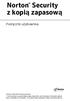 TM Norton Security z kopią zapasową Podręcznik użytkownika Troska o środowisko to słuszna sprawa. Firma Symantec usunęła okładkę z tego podręcznika, aby zmniejszyć niekorzystny wpływ swych produktów na
TM Norton Security z kopią zapasową Podręcznik użytkownika Troska o środowisko to słuszna sprawa. Firma Symantec usunęła okładkę z tego podręcznika, aby zmniejszyć niekorzystny wpływ swych produktów na
Krótką instrukcję instalacji można znaleźć na końcu podręcznika.
 Podręcznik użytkownika Krótką instrukcję instalacji można znaleźć na końcu podręcznika. Troska o środowisko to słuszna sprawa. Firma Symantec usunęła okładkę z tego podręcznika, aby zmniejszyć niekorzystny
Podręcznik użytkownika Krótką instrukcję instalacji można znaleźć na końcu podręcznika. Troska o środowisko to słuszna sprawa. Firma Symantec usunęła okładkę z tego podręcznika, aby zmniejszyć niekorzystny
Krótką instrukcję instalacji można znaleźć na końcu podręcznika.
 TM Norton AntiVirus Online Podręcznik użytkownika Krótką instrukcję instalacji można znaleźć na końcu podręcznika. Troska o środowisko to słuszna sprawa. Firma Symantec usunęła okładkę z tego podręcznika,
TM Norton AntiVirus Online Podręcznik użytkownika Krótką instrukcję instalacji można znaleźć na końcu podręcznika. Troska o środowisko to słuszna sprawa. Firma Symantec usunęła okładkę z tego podręcznika,
Instrukcja obsługi produktu
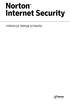 Instrukcja obsługi produktu Instrukcja obsługi produktu Norton Internet Security Oprogramowanie opisane w niniejszej instrukcji jest dostarczane w ramach umowy licencyjnej i może być używane jedynie zgodnie
Instrukcja obsługi produktu Instrukcja obsługi produktu Norton Internet Security Oprogramowanie opisane w niniejszej instrukcji jest dostarczane w ramach umowy licencyjnej i może być używane jedynie zgodnie
Krótką instrukcję instalacji można znaleźć na końcu podręcznika.
 Podręcznik użytkownika Krótką instrukcję instalacji można znaleźć na końcu podręcznika. Chronimy więcej użytkowników przed większą liczbą zagrożeń pochodzących z sieci niż jakakolwiek inna firma na świecie.
Podręcznik użytkownika Krótką instrukcję instalacji można znaleźć na końcu podręcznika. Chronimy więcej użytkowników przed większą liczbą zagrożeń pochodzących z sieci niż jakakolwiek inna firma na świecie.
Norton. AntiVirus. Podręcznik użytkownika
 Norton TM AntiVirus Podręcznik użytkownika Norton AntiVirus Instrukcja obsługi produktu Oprogramowanie opisane w niniejszej instrukcji jest dostarczane w ramach umowy licencyjnej i może być używane jedynie
Norton TM AntiVirus Podręcznik użytkownika Norton AntiVirus Instrukcja obsługi produktu Oprogramowanie opisane w niniejszej instrukcji jest dostarczane w ramach umowy licencyjnej i może być używane jedynie
Norton Security. Podręcznik użytkownika
 Norton Security Podręcznik użytkownika Troska o środowisko to słuszna sprawa. Firma Symantec usunęła okładkę z tego podręcznika, aby zmniejszyć niekorzystny wpływ swych produktów na środowisko. Do produkcji
Norton Security Podręcznik użytkownika Troska o środowisko to słuszna sprawa. Firma Symantec usunęła okładkę z tego podręcznika, aby zmniejszyć niekorzystny wpływ swych produktów na środowisko. Do produkcji
Krótką instrukcję instalacji można znaleźć na końcu podręcznika.
 Podręcznik użytkownika Krótką instrukcję instalacji można znaleźć na końcu podręcznika. Chronimy więcej użytkowników przed większą liczbą zagrożeń pochodzących z sieci niż jakakolwiek inna firma na świecie.
Podręcznik użytkownika Krótką instrukcję instalacji można znaleźć na końcu podręcznika. Chronimy więcej użytkowników przed większą liczbą zagrożeń pochodzących z sieci niż jakakolwiek inna firma na świecie.
Norton Internet Security
 TM Norton Internet Security Online Podręcznik użytkownika Krótką instrukcję instalacji można znaleźć na końcu podręcznika. Troska o środowisko to słuszna sprawa. Firma Symantec usunęła okładkę z tego podręcznika,
TM Norton Internet Security Online Podręcznik użytkownika Krótką instrukcję instalacji można znaleźć na końcu podręcznika. Troska o środowisko to słuszna sprawa. Firma Symantec usunęła okładkę z tego podręcznika,
Krótką instrukcję instalacji można znaleźć na końcu podręcznika.
 Podręcznik użytkownika Krótką instrukcję instalacji można znaleźć na końcu podręcznika. Chronimy więcej użytkowników przed większą liczbą zagrożeń pochodzących z sieci niż jakakolwiek inna firma na świecie.
Podręcznik użytkownika Krótką instrukcję instalacji można znaleźć na końcu podręcznika. Chronimy więcej użytkowników przed większą liczbą zagrożeń pochodzących z sieci niż jakakolwiek inna firma na świecie.
Krótką instrukcję instalacji można znaleźć na końcu podręcznika.
 Podręcznik użytkownika Krótką instrukcję instalacji można znaleźć na końcu podręcznika. Troska o środowisko to słuszna sprawa. Firma Symantec usunęła okładkę z tego podręcznika, aby zmniejszyć niekorzystny
Podręcznik użytkownika Krótką instrukcję instalacji można znaleźć na końcu podręcznika. Troska o środowisko to słuszna sprawa. Firma Symantec usunęła okładkę z tego podręcznika, aby zmniejszyć niekorzystny
Podręcznik użytkownika
 Podręcznik użytkownika Troska o środowisko to słuszna sprawa. Firma Symantec usunęła okładkę z tego podręcznika, aby zmniejszyć niekorzystny wpływ swych produktów na środowisko. Do produkcji tego podręcznika
Podręcznik użytkownika Troska o środowisko to słuszna sprawa. Firma Symantec usunęła okładkę z tego podręcznika, aby zmniejszyć niekorzystny wpływ swych produktów na środowisko. Do produkcji tego podręcznika
Podręcznik użytkownika
 Podręcznik użytkownika Chronimy więcej użytkowników przed większą liczbą zagrożeń pochodzących z sieci niż jakakolwiek inna firma na świecie. Troska o środowisko to słuszna sprawa. Firma Symantec usunęła
Podręcznik użytkownika Chronimy więcej użytkowników przed większą liczbą zagrożeń pochodzących z sieci niż jakakolwiek inna firma na świecie. Troska o środowisko to słuszna sprawa. Firma Symantec usunęła
Krótką instrukcję instalacji można znaleźć na końcu podręcznika.
 Norton TM AntiVirus Podręcznik użytkownika Krótką instrukcję instalacji można znaleźć na końcu podręcznika. Troska o środowisko to słuszna sprawa. Firma Symantec usunęła okładkę z tego podręcznika, aby
Norton TM AntiVirus Podręcznik użytkownika Krótką instrukcję instalacji można znaleźć na końcu podręcznika. Troska o środowisko to słuszna sprawa. Firma Symantec usunęła okładkę z tego podręcznika, aby
Podręcznik użytkownika
 Podręcznik użytkownika Podrecznik użytkownika programu Norton AntiVirus Oprogramowanie opisane w niniejszym podręczniku jest dostarczane w ramach umowy licencyjnej i może być używane jedynie zgodnie z
Podręcznik użytkownika Podrecznik użytkownika programu Norton AntiVirus Oprogramowanie opisane w niniejszym podręczniku jest dostarczane w ramach umowy licencyjnej i może być używane jedynie zgodnie z
Krótką instrukcję instalacji można znaleźć na końcu podręcznika.
 Norton 360TM Podręcznik użytkownika Krótką instrukcję instalacji można znaleźć na końcu podręcznika. Troska o środowisko to słuszna sprawa. Firma Symantec usunęła okładkę z tego podręcznika, aby zmniejszyć
Norton 360TM Podręcznik użytkownika Krótką instrukcję instalacji można znaleźć na końcu podręcznika. Troska o środowisko to słuszna sprawa. Firma Symantec usunęła okładkę z tego podręcznika, aby zmniejszyć
Krótką instrukcję instalacji można znaleźć na końcu podręcznika.
 Podręcznik użytkownika Krótką instrukcję instalacji można znaleźć na końcu podręcznika. Chronimy więcej użytkowników przed większą liczbą zagrożeń pochodzących z sieci niż jakakolwiek inna firma na świecie.
Podręcznik użytkownika Krótką instrukcję instalacji można znaleźć na końcu podręcznika. Chronimy więcej użytkowników przed większą liczbą zagrożeń pochodzących z sieci niż jakakolwiek inna firma na świecie.
Norton Internet Security
 TM Norton Internet Security Podręcznik użytkownika Krótką instrukcję instalacji można znaleźć na końcu podręcznika. Troska o środowisko to słuszna sprawa. Firma Symantec usunęła okładkę z tego podręcznika,
TM Norton Internet Security Podręcznik użytkownika Krótką instrukcję instalacji można znaleźć na końcu podręcznika. Troska o środowisko to słuszna sprawa. Firma Symantec usunęła okładkę z tego podręcznika,
Krótką instrukcję instalacji można znaleźć na końcu podręcznika.
 Podręcznik użytkownika Krótką instrukcję instalacji można znaleźć na końcu podręcznika. Troska o środowisko to słuszna sprawa. Firma Symantec usunęła okładkę z tego podręcznika, aby zmniejszyć niekorzystny
Podręcznik użytkownika Krótką instrukcję instalacji można znaleźć na końcu podręcznika. Troska o środowisko to słuszna sprawa. Firma Symantec usunęła okładkę z tego podręcznika, aby zmniejszyć niekorzystny
Krótką instrukcję instalacji można znaleźć na końcu podręcznika.
 Podręcznik użytkownika Krótką instrukcję instalacji można znaleźć na końcu podręcznika. Chronimy więcej użytkowników przed większą liczbą zagrożeń pochodzących z sieci niż jakakolwiek inna firma na świecie.
Podręcznik użytkownika Krótką instrukcję instalacji można znaleźć na końcu podręcznika. Chronimy więcej użytkowników przed większą liczbą zagrożeń pochodzących z sieci niż jakakolwiek inna firma na świecie.
Krótką instrukcję instalacji można znaleźć na końcu podręcznika.
 Podręcznik użytkownika Krótką instrukcję instalacji można znaleźć na końcu podręcznika. Chronimy więcej użytkowników przed większą liczbą zagrożeń pochodzących z sieci niż jakakolwiek inna firma na świecie.
Podręcznik użytkownika Krótką instrukcję instalacji można znaleźć na końcu podręcznika. Chronimy więcej użytkowników przed większą liczbą zagrożeń pochodzących z sieci niż jakakolwiek inna firma na świecie.
Podręcznik użytkownika
 Podręcznik użytkownika Troska o środowisko to słuszna sprawa. Firma Symantec usunęła okładkę z tego podręcznika, aby zmniejszyć niekorzystny wpływ swych produktów na środowisko. Do produkcji tego podręcznika
Podręcznik użytkownika Troska o środowisko to słuszna sprawa. Firma Symantec usunęła okładkę z tego podręcznika, aby zmniejszyć niekorzystny wpływ swych produktów na środowisko. Do produkcji tego podręcznika
Podręcznik użytkownika
 Podręcznik użytkownika Troska o środowisko to słuszna sprawa. Firma Symantec usunęła okładkę z tego podręcznika, aby zmniejszyć niekorzystny wpływ swych produktów na środowisko. Do produkcji tego podręcznika
Podręcznik użytkownika Troska o środowisko to słuszna sprawa. Firma Symantec usunęła okładkę z tego podręcznika, aby zmniejszyć niekorzystny wpływ swych produktów na środowisko. Do produkcji tego podręcznika
Krótką instrukcję instalacji można znaleźć na końcu podręcznika.
 Podręcznik użytkownika Krótką instrukcję instalacji można znaleźć na końcu podręcznika. Chronimy więcej użytkowników przed większą liczbą zagrożeń pochodzących z sieci niż jakakolwiek inna firma na świecie.
Podręcznik użytkownika Krótką instrukcję instalacji można znaleźć na końcu podręcznika. Chronimy więcej użytkowników przed większą liczbą zagrożeń pochodzących z sieci niż jakakolwiek inna firma na świecie.
Norton. AntiVirus. Podręcznik użytkownika
 Norton TM AntiVirus Podręcznik użytkownika Troska o środowisko to słuszna sprawa. Firma Symantec usunęła okładkę z tego podręcznika, aby zmniejszyć niekorzystny wpływ swych produktów na środowisko. Do
Norton TM AntiVirus Podręcznik użytkownika Troska o środowisko to słuszna sprawa. Firma Symantec usunęła okładkę z tego podręcznika, aby zmniejszyć niekorzystny wpływ swych produktów na środowisko. Do
Podręcznik użytkownika
 Podręcznik użytkownika Troska o środowisko to słuszna sprawa. Firma Symantec usunęła okładkę z tego podręcznika, aby zmniejszyć niekorzystny wpływ swych produktów na środowisko. Do produkcji tego podręcznika
Podręcznik użytkownika Troska o środowisko to słuszna sprawa. Firma Symantec usunęła okładkę z tego podręcznika, aby zmniejszyć niekorzystny wpływ swych produktów na środowisko. Do produkcji tego podręcznika
Krótką instrukcję instalacji można znaleźć na końcu podręcznika.
 Podręcznik użytkownika Krótką instrukcję instalacji można znaleźć na końcu podręcznika. Chronimy więcej użytkowników przed większą liczbą zagrożeń pochodzących z sieci niż jakakolwiek inna firma na świecie.
Podręcznik użytkownika Krótką instrukcję instalacji można znaleźć na końcu podręcznika. Chronimy więcej użytkowników przed większą liczbą zagrożeń pochodzących z sieci niż jakakolwiek inna firma na świecie.
Podręcznik użytkownika
 Podręcznik użytkownika Troska o środowisko to słuszna sprawa. Firma Symantec usunęła okładkę z tego podręcznika, aby zmniejszyć niekorzystny wpływ swych produktów na środowisko. Do produkcji tego podręcznika
Podręcznik użytkownika Troska o środowisko to słuszna sprawa. Firma Symantec usunęła okładkę z tego podręcznika, aby zmniejszyć niekorzystny wpływ swych produktów na środowisko. Do produkcji tego podręcznika
Podręcznik użytkownika
 Podręcznik użytkownika Chronimy więcej użytkowników przed większą liczbą zagrożeń pochodzących z sieci niż jakakolwiek inna firma na świecie. Troska o środowisko to słuszna sprawa. Firma Symantec usunęła
Podręcznik użytkownika Chronimy więcej użytkowników przed większą liczbą zagrożeń pochodzących z sieci niż jakakolwiek inna firma na świecie. Troska o środowisko to słuszna sprawa. Firma Symantec usunęła
Podręcznik użytkownika
 Podręcznik użytkownika Podręcznik użytkownika programu Norton 360 Online Wersja dokumentacji 2.0 Copyright 2008 Symantec Corporation. Wszystkie prawa zastrzeżone. Licencjonowane Oprogramowanie i Dokumentacja
Podręcznik użytkownika Podręcznik użytkownika programu Norton 360 Online Wersja dokumentacji 2.0 Copyright 2008 Symantec Corporation. Wszystkie prawa zastrzeżone. Licencjonowane Oprogramowanie i Dokumentacja
Krótką instrukcję instalacji można znaleźć na końcu podręcznika.
 Podręcznik użytkownika Krótką instrukcję instalacji można znaleźć na końcu podręcznika. Chronimy więcej użytkowników przed większą liczbą zagrożeń pochodzących z sieci niż jakakolwiek inna firma na świecie.
Podręcznik użytkownika Krótką instrukcję instalacji można znaleźć na końcu podręcznika. Chronimy więcej użytkowników przed większą liczbą zagrożeń pochodzących z sieci niż jakakolwiek inna firma na świecie.
Krótką instrukcję instalacji można znaleźć na końcu podręcznika.
 Podręcznik użytkownika Krótką instrukcję instalacji można znaleźć na końcu podręcznika. Troska o środowisko to słuszna sprawa. Firma Symantec usunęła okładkę z tego podręcznika, aby zmniejszyć niekorzystny
Podręcznik użytkownika Krótką instrukcję instalacji można znaleźć na końcu podręcznika. Troska o środowisko to słuszna sprawa. Firma Symantec usunęła okładkę z tego podręcznika, aby zmniejszyć niekorzystny
F-Secure Mobile Security for S60
 F-Secure Mobile Security for S60 1. Instalowanie i aktywowanie Poprzednia wersja Instalowanie Odinstalowanie poprzedniej wersji programu F-Secure Mobile Anti-Virus nie jest konieczne. Po zainstalowaniu
F-Secure Mobile Security for S60 1. Instalowanie i aktywowanie Poprzednia wersja Instalowanie Odinstalowanie poprzedniej wersji programu F-Secure Mobile Anti-Virus nie jest konieczne. Po zainstalowaniu
Krótką instrukcję instalacji można znaleźć na końcu podręcznika.
 Podręcznik użytkownika Krótką instrukcję instalacji można znaleźć na końcu podręcznika. Troska o środowisko to słuszna sprawa. Firma Symantec usunęła okładkę z tego podręcznika, aby zmniejszyć niekorzystny
Podręcznik użytkownika Krótką instrukcję instalacji można znaleźć na końcu podręcznika. Troska o środowisko to słuszna sprawa. Firma Symantec usunęła okładkę z tego podręcznika, aby zmniejszyć niekorzystny
Podręcznik użytkownika
 Podręcznik użytkownika Podrecznik użytkownika programu Norton AntiVirus Oprogramowanie opisane w niniejszym podręczniku jest dostarczane w ramach umowy licencyjnej i może być używane jedynie zgodnie z
Podręcznik użytkownika Podrecznik użytkownika programu Norton AntiVirus Oprogramowanie opisane w niniejszym podręczniku jest dostarczane w ramach umowy licencyjnej i może być używane jedynie zgodnie z
Spis treści... 2... 4... 7... 8... 10
 Spis treści... 2... 4... 7... 8... 10 Czasem, aby zainstalować najnowszą wersję programu Bitdefender należy odinstalować jego poprzednią wersję. Instalacja najnowszej wersji jest zawsze wskazana nowsze
Spis treści... 2... 4... 7... 8... 10 Czasem, aby zainstalować najnowszą wersję programu Bitdefender należy odinstalować jego poprzednią wersję. Instalacja najnowszej wersji jest zawsze wskazana nowsze
Norton AntiVirus. Instrukcja obsługi produktu
 Norton AntiVirus Instrukcja obsługi produktu Podręcznik użytkownika programu Norton AntiVirus Oprogramowanie opisane w niniejszej instrukcji jest dostarczane w ramach umowy licencyjnej i może być używane
Norton AntiVirus Instrukcja obsługi produktu Podręcznik użytkownika programu Norton AntiVirus Oprogramowanie opisane w niniejszej instrukcji jest dostarczane w ramach umowy licencyjnej i może być używane
Wykonywanie kopii zapasowych i odtwarzanie danych Instrukcja obsługi
 Wykonywanie kopii zapasowych i odtwarzanie danych Instrukcja obsługi Copyright 2007-2009 Hewlett-Packard Development Company, L.P. Windows jest zastrzeżonym znakiem towarowym firmy Microsoft Corporation,
Wykonywanie kopii zapasowych i odtwarzanie danych Instrukcja obsługi Copyright 2007-2009 Hewlett-Packard Development Company, L.P. Windows jest zastrzeżonym znakiem towarowym firmy Microsoft Corporation,
Memeo Instant Backup Podręcznik Szybkiego Startu
 Wprowadzenie Memeo Instant Backup pozwala w łatwy sposób chronić dane przed zagrożeniami cyfrowego świata. Aplikacja regularnie i automatycznie tworzy kopie zapasowe ważnych plików znajdujących się na
Wprowadzenie Memeo Instant Backup pozwala w łatwy sposób chronić dane przed zagrożeniami cyfrowego świata. Aplikacja regularnie i automatycznie tworzy kopie zapasowe ważnych plików znajdujących się na
Kopia zapasowa i odzyskiwanie
 Kopia zapasowa i odzyskiwanie Podręcznik użytkownika Copyright 2007 Hewlett-Packard Development Company, L.P. Windows jest zastrzeżonym znakiem towarowym firmy Microsoft Corporation, zarejestrowanym w
Kopia zapasowa i odzyskiwanie Podręcznik użytkownika Copyright 2007 Hewlett-Packard Development Company, L.P. Windows jest zastrzeżonym znakiem towarowym firmy Microsoft Corporation, zarejestrowanym w
Aktualizacja do systemu Windows 8.1 przewodnik krok po kroku
 Aktualizacja do systemu Windows 8.1 przewodnik krok po kroku Windows 8.1 instalacja i aktualizacja Zaktualizuj BIOS, aplikacje, sterowniki i uruchom usługę Windows Update Wybierz typ instalacji Zainstaluj
Aktualizacja do systemu Windows 8.1 przewodnik krok po kroku Windows 8.1 instalacja i aktualizacja Zaktualizuj BIOS, aplikacje, sterowniki i uruchom usługę Windows Update Wybierz typ instalacji Zainstaluj
Krótką instrukcję instalacji można znaleźć na końcu podręcznika.
 Podręcznik użytkownika Krótką instrukcję instalacji można znaleźć na końcu podręcznika. Chronimy więcej użytkowników przed większą liczbą zagrożeń pochodzących z sieci niż jakakolwiek inna firma na świecie.
Podręcznik użytkownika Krótką instrukcję instalacji można znaleźć na końcu podręcznika. Chronimy więcej użytkowników przed większą liczbą zagrożeń pochodzących z sieci niż jakakolwiek inna firma na świecie.
2014 Electronics For Imaging. Informacje zawarte w niniejszej publikacji podlegają postanowieniom opisanym w dokumencie Uwagi prawne dotyczącym tego
 2014 Electronics For Imaging. Informacje zawarte w niniejszej publikacji podlegają postanowieniom opisanym w dokumencie Uwagi prawne dotyczącym tego produktu. 23 czerwca 2014 Spis treści 3 Spis treści...5
2014 Electronics For Imaging. Informacje zawarte w niniejszej publikacji podlegają postanowieniom opisanym w dokumencie Uwagi prawne dotyczącym tego produktu. 23 czerwca 2014 Spis treści 3 Spis treści...5
Aktualizacje oprogramowania Podręcznik użytkownika
 Aktualizacje oprogramowania Podręcznik użytkownika Copyright 2008 Hewlett-Packard Development Company, L.P. Windows jest zastrzeżonym znakiem towarowym firmy Microsoft Corporation, zarejestrowanym w USA.
Aktualizacje oprogramowania Podręcznik użytkownika Copyright 2008 Hewlett-Packard Development Company, L.P. Windows jest zastrzeżonym znakiem towarowym firmy Microsoft Corporation, zarejestrowanym w USA.
Aktualizacje oprogramowania Podręcznik użytkownika
 Aktualizacje oprogramowania Podręcznik użytkownika Copyright 2007 Hewlett-Packard Development Company, L.P. Windows jest zastrzeżonym znakiem towarowym firmy Microsoft Corporation, zarejestrowanym w USA.
Aktualizacje oprogramowania Podręcznik użytkownika Copyright 2007 Hewlett-Packard Development Company, L.P. Windows jest zastrzeżonym znakiem towarowym firmy Microsoft Corporation, zarejestrowanym w USA.
Fiery Remote Scan. Uruchamianie programu Fiery Remote Scan. Skrzynki pocztowe
 Fiery Remote Scan Program Fiery Remote Scan umożliwia zarządzanie skanowaniem na serwerze Fiery server i drukarce ze zdalnego komputera. Programu Fiery Remote Scan można użyć do wykonania następujących
Fiery Remote Scan Program Fiery Remote Scan umożliwia zarządzanie skanowaniem na serwerze Fiery server i drukarce ze zdalnego komputera. Programu Fiery Remote Scan można użyć do wykonania następujących
Włóż płytę instalacyjną z systemem Windows Vista do napędu DVD ROM lub podłącz pamięć flash USB do portu USB.
 5.0 5.2.1.6 Laboratorium - Instalacja systemu Windows Vista Wprowadzenie Wydrukuj i uzupełnij to laboratorium. W tym laboratorium będziesz instalował system Windows Vista Zalecany sprzęt Do tego ćwiczenia
5.0 5.2.1.6 Laboratorium - Instalacja systemu Windows Vista Wprowadzenie Wydrukuj i uzupełnij to laboratorium. W tym laboratorium będziesz instalował system Windows Vista Zalecany sprzęt Do tego ćwiczenia
F-Secure Anti-Virus for Mac 2015
 F-Secure Anti-Virus for Mac 2015 2 Spis treści F-Secure Anti-Virus for Mac 2015 Spis treści Rozdział 1: Rozpoczynanie pracy...3 1.1 Zarządzaj subskrypcją...4 1.2 Jak upewnić się, że komputer jest chroniony...4
F-Secure Anti-Virus for Mac 2015 2 Spis treści F-Secure Anti-Virus for Mac 2015 Spis treści Rozdział 1: Rozpoczynanie pracy...3 1.1 Zarządzaj subskrypcją...4 1.2 Jak upewnić się, że komputer jest chroniony...4
Microsoft Windows 7 / Vista / XP / 2000 / Home Server / NT4 (SP6) Przewodnik Szybki start
 Microsoft Windows 7 / Vista / XP / 2000 / Home Server / NT4 (SP6) Przewodnik Szybki start Program ESET NOD32 Antivirus stanowi zaawansowane technologicznie rozwiązanie zapewniające ochronę przed złośliwym
Microsoft Windows 7 / Vista / XP / 2000 / Home Server / NT4 (SP6) Przewodnik Szybki start Program ESET NOD32 Antivirus stanowi zaawansowane technologicznie rozwiązanie zapewniające ochronę przed złośliwym
Avigilon Control Center 6 Uaktualnienie oprogramowania
 Avigilon Control Center 6 Uaktualnienie oprogramowania Podczas aktualizacji do oprogramowania ACC 6, oprogramowanie i licencje wymagają aktualizacji. UWAGA: Tylko oprogramowanie ACC 5.x można uaktualnić
Avigilon Control Center 6 Uaktualnienie oprogramowania Podczas aktualizacji do oprogramowania ACC 6, oprogramowanie i licencje wymagają aktualizacji. UWAGA: Tylko oprogramowanie ACC 5.x można uaktualnić
Kopia zapasowa i odzyskiwanie Podręcznik użytkownika
 Kopia zapasowa i odzyskiwanie Podręcznik użytkownika Copyright 2008 Hewlett-Packard Development Company, L.P. Windows i Windows Vista są znakami towarowymi lub zastrzeżonymi znakami towarowymi firmy Microsoft
Kopia zapasowa i odzyskiwanie Podręcznik użytkownika Copyright 2008 Hewlett-Packard Development Company, L.P. Windows i Windows Vista są znakami towarowymi lub zastrzeżonymi znakami towarowymi firmy Microsoft
IBM SPSS Statistics Wersja 22. Linux - Instrukcja instalacji (licencja autoryzowanego użytkownika)
 IBM SPSS Statistics Wersja 22 Linux - Instrukcja instalacji (licencja autoryzowanego użytkownika) Spis treści Instrukcja instalacji.......... 1 Wymagania systemowe........... 1 Kod autoryzacji.............
IBM SPSS Statistics Wersja 22 Linux - Instrukcja instalacji (licencja autoryzowanego użytkownika) Spis treści Instrukcja instalacji.......... 1 Wymagania systemowe........... 1 Kod autoryzacji.............
Norton 360 TM Instrukcja instalacji, aktywacji i dezinstalacji aplikacji
 Norton 360 TM Instrukcja instalacji, aktywacji i dezinstalacji aplikacji Spis treści: 1. Pobranie aplikacji... 2 2. Proces automatycznej instalacji i aktywacji... 5 3. Instalacja z użyciem kodu PIN...
Norton 360 TM Instrukcja instalacji, aktywacji i dezinstalacji aplikacji Spis treści: 1. Pobranie aplikacji... 2 2. Proces automatycznej instalacji i aktywacji... 5 3. Instalacja z użyciem kodu PIN...
HP Designjet Partner Link. Instrukcje
 HP Designjet Partner Link Instrukcje 2013 Hewlett-Packard Development Company, L.P. Informacje prawne Informacje zawarte w niniejszym dokumencie mogą ulec zmianie bez uprzedzenia. Jedyna gwarancja, jakiej
HP Designjet Partner Link Instrukcje 2013 Hewlett-Packard Development Company, L.P. Informacje prawne Informacje zawarte w niniejszym dokumencie mogą ulec zmianie bez uprzedzenia. Jedyna gwarancja, jakiej
ESET NOD32 ANTIVIRUS 7
 ESET NOD32 ANTIVIRUS 7 Microsoft Windows 8 / 7 / Vista / XP / Home Server 2003 / Home Server 2011 Przewodnik Szybki start Kliknij tutaj, aby pobrać najnowszą wersję tego dokumentu Program ESET NOD32 Antivirus
ESET NOD32 ANTIVIRUS 7 Microsoft Windows 8 / 7 / Vista / XP / Home Server 2003 / Home Server 2011 Przewodnik Szybki start Kliknij tutaj, aby pobrać najnowszą wersję tego dokumentu Program ESET NOD32 Antivirus
Podręcznik Google. Cloud Print. Informacje o usłudze Google Cloud Print. Drukowanie przy użyciu usługi Google. Cloud Print.
 Podręcznik Google Cloud Print Informacje o usłudze Google Cloud Print Drukowanie przy użyciu usługi Google Cloud Print Appendix Spis treści Jak korzystać z tego podręcznika... 2 Symbole użyte w tym podręczniku...
Podręcznik Google Cloud Print Informacje o usłudze Google Cloud Print Drukowanie przy użyciu usługi Google Cloud Print Appendix Spis treści Jak korzystać z tego podręcznika... 2 Symbole użyte w tym podręczniku...
Kopia zapasowa i odzyskiwanie
 Kopia zapasowa i odzyskiwanie Podręcznik użytkownika Copyright 2007 Hewlett-Packard Development Company, L.P. Windows jest zastrzeżonym znakiem towarowym firmy Microsoft Corporation, zarejestrowanym w
Kopia zapasowa i odzyskiwanie Podręcznik użytkownika Copyright 2007 Hewlett-Packard Development Company, L.P. Windows jest zastrzeżonym znakiem towarowym firmy Microsoft Corporation, zarejestrowanym w
Instrukcje dotyczące systemu Windows w przypadku drukarki podłączonej lokalnie
 Strona 1 z 6 Połączenia Instrukcje dotyczące systemu Windows w przypadku drukarki podłączonej lokalnie Uwaga: Przy instalowaniu drukarki podłączonej lokalnie, jeśli dysk CD-ROM Oprogramowanie i dokumentacja
Strona 1 z 6 Połączenia Instrukcje dotyczące systemu Windows w przypadku drukarki podłączonej lokalnie Uwaga: Przy instalowaniu drukarki podłączonej lokalnie, jeśli dysk CD-ROM Oprogramowanie i dokumentacja
HP Workspace. Instrukcja obsługi
 HP Workspace Instrukcja obsługi Copyright 2016 HP Development Company, L.P. 2016 Google Inc. Wszelkie prawa zastrzeżone. Dysk Google jest znakiem towarowym firmy Google Inc. Windows jest zarejestrowanym
HP Workspace Instrukcja obsługi Copyright 2016 HP Development Company, L.P. 2016 Google Inc. Wszelkie prawa zastrzeżone. Dysk Google jest znakiem towarowym firmy Google Inc. Windows jest zarejestrowanym
Podręcznik instalacji oprogramowania
 Podręcznik instalacji oprogramowania W tym podręczniku opisano, jako zainstalować oprogramowanie w przypadku drukarek podłączanych przez USB lub sieć. Połączenie sieciowe jest niedostępne w przypadku modeli
Podręcznik instalacji oprogramowania W tym podręczniku opisano, jako zainstalować oprogramowanie w przypadku drukarek podłączanych przez USB lub sieć. Połączenie sieciowe jest niedostępne w przypadku modeli
Krótką instrukcję instalacji można znaleźć na końcu podręcznika.
 Podręcznik użytkownika Krótką instrukcję instalacji można znaleźć na końcu podręcznika. Chronimy więcej użytkowników przed większą liczbą zagrożeń pochodzących z sieci niż jakakolwiek inna firma na świecie.
Podręcznik użytkownika Krótką instrukcję instalacji można znaleźć na końcu podręcznika. Chronimy więcej użytkowników przed większą liczbą zagrożeń pochodzących z sieci niż jakakolwiek inna firma na świecie.
Zadanie 1 Treść zadania:
 Zadanie 1 Treść zadania: 1 2 Komentarz do zadania: Ocenie podlegały następujące elementy projektu: 1. Tytuł pracy egzaminacyjnej. 2. Założenia do projektu. 3. Lista prawdopodobnych przyczyn usterki systemu
Zadanie 1 Treść zadania: 1 2 Komentarz do zadania: Ocenie podlegały następujące elementy projektu: 1. Tytuł pracy egzaminacyjnej. 2. Założenia do projektu. 3. Lista prawdopodobnych przyczyn usterki systemu
Aktualizacje oprogramowania Instrukcja obsługi
 Aktualizacje oprogramowania Instrukcja obsługi Copyright 2009 Hewlett-Packard Development Company, L.P. Windows jest zastrzeżonym znakiem towarowym firmy Microsoft Corporation, zarejestrowanym w USA. Uwagi
Aktualizacje oprogramowania Instrukcja obsługi Copyright 2009 Hewlett-Packard Development Company, L.P. Windows jest zastrzeżonym znakiem towarowym firmy Microsoft Corporation, zarejestrowanym w USA. Uwagi
Podręcznik użytkownika
 Podręcznik użytkownika Chronimy więcej użytkowników przed większą liczbą zagrożeń pochodzących z sieci niż jakakolwiek inna firma na świecie. Troska o środowisko to słuszna sprawa. Firma Symantec usunęła
Podręcznik użytkownika Chronimy więcej użytkowników przed większą liczbą zagrożeń pochodzących z sieci niż jakakolwiek inna firma na świecie. Troska o środowisko to słuszna sprawa. Firma Symantec usunęła
Norton Internet Security
 Norton Internet Security Norton Internet Security Ten dysk CD zawiera program Norton Internet Security przeznaczony do ochrony prywatności i danych użytkownika podczas korzystania z Internetu. Na dysku
Norton Internet Security Norton Internet Security Ten dysk CD zawiera program Norton Internet Security przeznaczony do ochrony prywatności i danych użytkownika podczas korzystania z Internetu. Na dysku
INSTRUKCJA INSTALACJI OPROGRAMOWANIA MICROSOFT LYNC 2010 ATTENDEE ORAZ KORZYTANIA Z WYKŁADÓW SYNCHRONICZNYCH
 INSTRUKCJA INSTALACJI OPROGRAMOWANIA MICROSOFT LYNC 2010 ATTENDEE ORAZ KORZYTANIA Z WYKŁADÓW SYNCHRONICZNYCH Wstęp Warunkiem uczestnictwa w wykładzie zdalnym jest zainstalowanie na komputerze ucznia uczestnika
INSTRUKCJA INSTALACJI OPROGRAMOWANIA MICROSOFT LYNC 2010 ATTENDEE ORAZ KORZYTANIA Z WYKŁADÓW SYNCHRONICZNYCH Wstęp Warunkiem uczestnictwa w wykładzie zdalnym jest zainstalowanie na komputerze ucznia uczestnika
Instrukcje dotyczące systemu Windows w przypadku drukarki podłączonej lokalnie
 Strona 1 z 5 Połączenia Instrukcje dotyczące systemu Windows w przypadku drukarki podłączonej lokalnie Przed instalacją oprogramowania drukarki do systemu Windows Drukarka podłączona lokalnie to drukarka
Strona 1 z 5 Połączenia Instrukcje dotyczące systemu Windows w przypadku drukarki podłączonej lokalnie Przed instalacją oprogramowania drukarki do systemu Windows Drukarka podłączona lokalnie to drukarka
Zarządzanie licencjami dla opcji Fiery na komputerze klienta
 Zarządzanie licencjami dla opcji Fiery na komputerze klienta Aby udostępnić opcję Fiery zainstalowaną na komputerze klienta, należy aktywować jej licencję. Opcja Fiery wymaga unikalnego kodu aktywacyjnego
Zarządzanie licencjami dla opcji Fiery na komputerze klienta Aby udostępnić opcję Fiery zainstalowaną na komputerze klienta, należy aktywować jej licencję. Opcja Fiery wymaga unikalnego kodu aktywacyjnego
Krótką instrukcję instalacji można znaleźć na końcu podręcznika.
 Podręcznik użytkownika Krótką instrukcję instalacji można znaleźć na końcu podręcznika. Chronimy więcej użytkowników przed większą liczbą zagrożeń pochodzących z sieci niż jakakolwiek inna firma na świecie.
Podręcznik użytkownika Krótką instrukcję instalacji można znaleźć na końcu podręcznika. Chronimy więcej użytkowników przed większą liczbą zagrożeń pochodzących z sieci niż jakakolwiek inna firma na świecie.
Samsung Universal Print Driver Podręcznik użytkownika
 Samsung Universal Print Driver Podręcznik użytkownika wyobraź sobie możliwości Copyright 2009 Samsung Electronics Co., Ltd. Wszelkie prawa zastrzeżone. Ten podręcznik administratora dostarczono tylko w
Samsung Universal Print Driver Podręcznik użytkownika wyobraź sobie możliwości Copyright 2009 Samsung Electronics Co., Ltd. Wszelkie prawa zastrzeżone. Ten podręcznik administratora dostarczono tylko w
Krótką instrukcję instalacji można znaleźć na końcu podręcznika.
 Podręcznik użytkownika Krótką instrukcję instalacji można znaleźć na końcu podręcznika. Chronimy więcej użytkowników przed większą liczbą zagrożeń pochodzących z sieci niż jakakolwiek inna firma na świecie.
Podręcznik użytkownika Krótką instrukcję instalacji można znaleźć na końcu podręcznika. Chronimy więcej użytkowników przed większą liczbą zagrożeń pochodzących z sieci niż jakakolwiek inna firma na świecie.
Wykonywanie kopii zapasowych i odtwarzanie danych Instrukcja obsługi
 Wykonywanie kopii zapasowych i odtwarzanie danych Instrukcja obsługi Copyright 2009 Hewlett-Packard Development Company, L.P. Windows jest zastrzeżonym znakiem towarowym firmy Microsoft Corporation, zarejestrowanym
Wykonywanie kopii zapasowych i odtwarzanie danych Instrukcja obsługi Copyright 2009 Hewlett-Packard Development Company, L.P. Windows jest zastrzeżonym znakiem towarowym firmy Microsoft Corporation, zarejestrowanym
 Uaktualnianie systemu Windows Vista do systemu Windows 7 W zależności od sprzętu oraz używanej wersji systemu Windows Vista można użyć opcji Uaktualnienie w trakcie instalowania systemu Windows 7 w celu
Uaktualnianie systemu Windows Vista do systemu Windows 7 W zależności od sprzętu oraz używanej wersji systemu Windows Vista można użyć opcji Uaktualnienie w trakcie instalowania systemu Windows 7 w celu
STATISTICA 8 WERSJA JEDNOSTANOWISKOWA INSTRUKCJA INSTALACJI
 STATISTICA 8 WERSJA JEDNOSTANOWISKOWA INSTRUKCJA INSTALACJI Uwagi: 1. Użytkownicy korzystający z systemów operacyjnych Windows 2000, XP lub Vista na swoich komputerach muszą zalogować się z uprawnieniami
STATISTICA 8 WERSJA JEDNOSTANOWISKOWA INSTRUKCJA INSTALACJI Uwagi: 1. Użytkownicy korzystający z systemów operacyjnych Windows 2000, XP lub Vista na swoich komputerach muszą zalogować się z uprawnieniami
Podręcznik użytkownika
 Podręcznik użytkownika Chronimy więcej użytkowników przed większą liczbą zagrożeń pochodzących z sieci niż jakakolwiek inna firma na świecie. Troska o środowisko to słuszna sprawa. Firma Symantec usunęła
Podręcznik użytkownika Chronimy więcej użytkowników przed większą liczbą zagrożeń pochodzących z sieci niż jakakolwiek inna firma na świecie. Troska o środowisko to słuszna sprawa. Firma Symantec usunęła
Podręcznik użytkownika
 Podręcznik użytkownika Chronimy więcej użytkowników przed większą liczbą zagrożeń pochodzących z sieci niż jakakolwiek inna firma na świecie. Troska o środowisko to słuszna sprawa. Firma Symantec usunęła
Podręcznik użytkownika Chronimy więcej użytkowników przed większą liczbą zagrożeń pochodzących z sieci niż jakakolwiek inna firma na świecie. Troska o środowisko to słuszna sprawa. Firma Symantec usunęła
Podręcznik instalacji oprogramowania
 Podręcznik instalacji oprogramowania W tym podręczniku opisano, jako zainstalować oprogramowanie w przypadku drukarek podłączanych przez USB lub sieć. Połączenie sieciowe jest niedostępne w przypadku modeli
Podręcznik instalacji oprogramowania W tym podręczniku opisano, jako zainstalować oprogramowanie w przypadku drukarek podłączanych przez USB lub sieć. Połączenie sieciowe jest niedostępne w przypadku modeli
Opcje Fiery1.3 pomoc (klient)
 2015 Electronics For Imaging. Informacje zawarte w niniejszej publikacji podlegają postanowieniom opisanym w dokumencie Uwagi prawne dotyczącym tego produktu. 28 stycznia 2015 Spis treści 3 Spis treści...5
2015 Electronics For Imaging. Informacje zawarte w niniejszej publikacji podlegają postanowieniom opisanym w dokumencie Uwagi prawne dotyczącym tego produktu. 28 stycznia 2015 Spis treści 3 Spis treści...5
Jak używać funkcji prostego udostępniania plików do udostępniania plików w systemie Windows XP
 Jak używać funkcji prostego udostępniania plików do udostępniania plików w systemie Windows XP System Windows XP umożliwia udostępnianie plików i dokumentów innym użytkownikom komputera oraz innym użytkownikom
Jak używać funkcji prostego udostępniania plików do udostępniania plików w systemie Windows XP System Windows XP umożliwia udostępnianie plików i dokumentów innym użytkownikom komputera oraz innym użytkownikom
IBM SPSS Statistics Wersja 25. Windows Instrukcja instalacji (licencja autoryzowanego użytkownika) IBM
 IBM SPSS Statistics Wersja 25 Windows Instrukcja instalacji (licencja autoryzowanego użytkownika) IBM Spis treści Instrukcja instalacji.......... 1 Wymagania systemowe........... 1 Kod autoryzacji.............
IBM SPSS Statistics Wersja 25 Windows Instrukcja instalacji (licencja autoryzowanego użytkownika) IBM Spis treści Instrukcja instalacji.......... 1 Wymagania systemowe........... 1 Kod autoryzacji.............
Licencja SEE Electrical zabezpieczona kluczem lokalnym
 Licencja SEE Electrical zabezpieczona kluczem lokalnym V8R2 COPYRIGHT 1986-2018 IGE+XAO Wszelkie prawa zastrzeżone. Nieautoryzowane rozpowszechnianie całości lub fragmentu niniejszej publikacji w jakiejkolwiek
Licencja SEE Electrical zabezpieczona kluczem lokalnym V8R2 COPYRIGHT 1986-2018 IGE+XAO Wszelkie prawa zastrzeżone. Nieautoryzowane rozpowszechnianie całości lub fragmentu niniejszej publikacji w jakiejkolwiek
IBM SPSS Statistics Wersja 22. Windows - Instrukcja instalacji (licencja autoryzowanego użytkownika)
 IBM SPSS Statistics Wersja 22 Windows - Instrukcja instalacji (licencja autoryzowanego użytkownika) Spis treści Instrukcja instalacji.......... 1 Wymagania systemowe........... 1 Kod autoryzacji.............
IBM SPSS Statistics Wersja 22 Windows - Instrukcja instalacji (licencja autoryzowanego użytkownika) Spis treści Instrukcja instalacji.......... 1 Wymagania systemowe........... 1 Kod autoryzacji.............
Motorola Phone Tools. Krótkie wprowadzenie
 Motorola Phone Tools Krótkie wprowadzenie Spis treści Minimalne wymagania... 2 Przed instalacją Motorola Phone Tools... 3 Instalowanie Motorola Phone Tools... 4 Instalacja i konfiguracja urządzenia przenośnego...
Motorola Phone Tools Krótkie wprowadzenie Spis treści Minimalne wymagania... 2 Przed instalacją Motorola Phone Tools... 3 Instalowanie Motorola Phone Tools... 4 Instalacja i konfiguracja urządzenia przenośnego...
Podręcznik instalacji Command WorkStation 5.6 z aplikacjami Fiery Extended Applications 4.2
 Podręcznik instalacji Command WorkStation 5.6 z aplikacjami Fiery Extended Applications 4.2 Pakiet Fiery Extended Applications Package (FEA) w wersji 4.2 zawiera aplikacje Fiery służące do wykonywania
Podręcznik instalacji Command WorkStation 5.6 z aplikacjami Fiery Extended Applications 4.2 Pakiet Fiery Extended Applications Package (FEA) w wersji 4.2 zawiera aplikacje Fiery służące do wykonywania
Krótką instrukcję instalacji można znaleźć na końcu podręcznika.
 Podręcznik użytkownika Krótką instrukcję instalacji można znaleźć na końcu podręcznika. Chronimy więcej użytkowników przed większą liczbą zagrożeń pochodzących z sieci niż jakakolwiek inna firma na świecie.
Podręcznik użytkownika Krótką instrukcję instalacji można znaleźć na końcu podręcznika. Chronimy więcej użytkowników przed większą liczbą zagrożeń pochodzących z sieci niż jakakolwiek inna firma na świecie.
Instrukcja konfiguracji funkcji skanowania
 Instrukcja konfiguracji funkcji skanowania WorkCentre M123/M128 WorkCentre Pro 123/128 701P42171_PL 2004. Wszystkie prawa zastrzeżone. Rozpowszechnianie bez zezwolenia przedstawionych materiałów i informacji
Instrukcja konfiguracji funkcji skanowania WorkCentre M123/M128 WorkCentre Pro 123/128 701P42171_PL 2004. Wszystkie prawa zastrzeżone. Rozpowszechnianie bez zezwolenia przedstawionych materiałów i informacji
Krótką instrukcję instalacji można znaleźć na końcu podręcznika.
 Podręcznik użytkownika Krótką instrukcję instalacji można znaleźć na końcu podręcznika. Chronimy więcej użytkowników przed większą liczbą zagrożeń pochodzących z sieci niż jakakolwiek inna firma na świecie.
Podręcznik użytkownika Krótką instrukcję instalacji można znaleźć na końcu podręcznika. Chronimy więcej użytkowników przed większą liczbą zagrożeń pochodzących z sieci niż jakakolwiek inna firma na świecie.
Fiery Remote Scan. Łączenie z serwerami Fiery servers. Łączenie z serwerem Fiery server przy pierwszym użyciu
 Fiery Remote Scan Program Fiery Remote Scan umożliwia zarządzanie skanowaniem na serwerze Fiery server i drukarce ze zdalnego komputera. Programu Fiery Remote Scan można użyć do wykonania następujących
Fiery Remote Scan Program Fiery Remote Scan umożliwia zarządzanie skanowaniem na serwerze Fiery server i drukarce ze zdalnego komputera. Programu Fiery Remote Scan można użyć do wykonania następujących
DESlock+ szybki start
 DESlock+ szybki start Wersja centralnie zarządzana Wersja bez centralnej administracji standalone WAŻNE! Pamiętaj, że jeśli chcesz korzystać z centralnego zarządzania koniecznie zacznij od instalacji serwera
DESlock+ szybki start Wersja centralnie zarządzana Wersja bez centralnej administracji standalone WAŻNE! Pamiętaj, że jeśli chcesz korzystać z centralnego zarządzania koniecznie zacznij od instalacji serwera
Pierwsze kroki w programie QuarkXPress 10.0.1
 Pierwsze kroki w programie QuarkXPress 10.0.1 SPIS TREŚCI Spis treści Pokrewne dokumenty...3 Wymagania systemowe...4 Wymagania systemowe: Mac OS X...4 Wymagania systemowe: Windows...4 Instalowanie: Mac
Pierwsze kroki w programie QuarkXPress 10.0.1 SPIS TREŚCI Spis treści Pokrewne dokumenty...3 Wymagania systemowe...4 Wymagania systemowe: Mac OS X...4 Wymagania systemowe: Windows...4 Instalowanie: Mac
ESET NOD32 Antivirus 4 dla systemu Linux Desktop. Przewodnik Szybki start
 ESET NOD32 Antivirus 4 dla systemu Linux Desktop Przewodnik Szybki start Program ESET NOD32 Antivirus 4 stanowi zaawansowane technologicznie rozwiązanie zapewniające ochronę przed szkodliwym kodem. Oparty
ESET NOD32 Antivirus 4 dla systemu Linux Desktop Przewodnik Szybki start Program ESET NOD32 Antivirus 4 stanowi zaawansowane technologicznie rozwiązanie zapewniające ochronę przed szkodliwym kodem. Oparty
dla systemu Mac Przewodnik Szybki start
 dla systemu Mac Przewodnik Szybki start Program ESET Cybersecurity stanowi zaawansowane technologicznie rozwiązanie zapewniające ochronę przed szkodliwym kodem. Oparty na technologii skanowania ThreatSense,
dla systemu Mac Przewodnik Szybki start Program ESET Cybersecurity stanowi zaawansowane technologicznie rozwiązanie zapewniające ochronę przed szkodliwym kodem. Oparty na technologii skanowania ThreatSense,
Norton Security. Instrukcja obsługi produktu
 Norton Security Instrukcja obsługi produktu Podręcznik użytkownika programu Norton Security Oprogramowanie opisane w niniejszej instrukcji jest dostarczane w ramach umowy licencyjnej i może być używane
Norton Security Instrukcja obsługi produktu Podręcznik użytkownika programu Norton Security Oprogramowanie opisane w niniejszej instrukcji jest dostarczane w ramach umowy licencyjnej i może być używane
Instrukcja obsługi Podręcznik aktualizacji oprogramowania sprzętowego
 Instrukcja obsługi Podręcznik aktualizacji oprogramowania sprzętowego Warunkiem bezpiecznego i prawidłowego użytkowania urządzenia jest przeczytanie informacji dotyczących Zasad bezpieczeństwa, podanych
Instrukcja obsługi Podręcznik aktualizacji oprogramowania sprzętowego Warunkiem bezpiecznego i prawidłowego użytkowania urządzenia jest przeczytanie informacji dotyczących Zasad bezpieczeństwa, podanych
Microsoft Windows 7 / Vista / XP / 2000 / Home Server. Przewodnik Szybki start
 Microsoft Windows 7 / Vista / XP / 2000 / Home Server Przewodnik Szybki start Program ESET Smart Security stanowi zaawansowane technologicznie rozwiązanie zapewniające ochronę przed złośliwym kodem. Program
Microsoft Windows 7 / Vista / XP / 2000 / Home Server Przewodnik Szybki start Program ESET Smart Security stanowi zaawansowane technologicznie rozwiązanie zapewniające ochronę przed złośliwym kodem. Program
ESET NOD32 ANTIVIRUS 10
 ESET NOD32 ANTIVIRUS 10 Microsoft Windows 10 / 8.1 / 8 / 7 / Vista Przewodnik Szybki start Kliknij tutaj, aby pobrać najnowszą wersję tego dokumentu Program ESET NOD32 Antivirus stanowi zaawansowane technologicznie
ESET NOD32 ANTIVIRUS 10 Microsoft Windows 10 / 8.1 / 8 / 7 / Vista Przewodnik Szybki start Kliknij tutaj, aby pobrać najnowszą wersję tego dokumentu Program ESET NOD32 Antivirus stanowi zaawansowane technologicznie
N150 Router WiFi (N150R)
 Easy, Reliable & Secure Podręcznik instalacji N150 Router WiFi (N150R) Znaki towarowe Nazwy marek i produktów są znakami towarowymi lub zastrzeżonymi znakami towarowymi należącymi do ich prawnych właścicieli.
Easy, Reliable & Secure Podręcznik instalacji N150 Router WiFi (N150R) Znaki towarowe Nazwy marek i produktów są znakami towarowymi lub zastrzeżonymi znakami towarowymi należącymi do ich prawnych właścicieli.
Instrukcja instalacji nośników USB w systemie internetowym Alior Banku
 Instrukcja instalacji nośników USB w systemie internetowym Alior Banku Nośnik USB służy do przechowywania klucza elektronicznego, używanego do logowania i autoryzacji transakcji. Opcja dostępna jest wyłącznie
Instrukcja instalacji nośników USB w systemie internetowym Alior Banku Nośnik USB służy do przechowywania klucza elektronicznego, używanego do logowania i autoryzacji transakcji. Opcja dostępna jest wyłącznie
